Cài Đặt SSL Cho Xampp Trên Windows
Trong môi trường làm việc localhost, đôi khi chúng ta cần thử nghiệm mã nguồn web bằng tên miền cục bộ với giao thức HTTPS trên trình duyệt.

Trong môi trường làm việc localhost, đôi khi chúng ta cần thử nghiệm mã nguồn web bằng tên miền cục bộ với giao thức HTTPS trên trình duyệt. Thế nhưng, để giao thức HTTPS có thể hoạt động thì trước tiên chúng ta cần phải cài đặt chứng chỉ bảo mật số SSL cho tên miền cục bộ này trên máy chủ (máy chủ trong bài hướng dẫn này tất nhiên là chương trình tạo máy chủ ảo Xampp đã được cài đặt thành công trên máy tính cá nhân). Tóm lại, trong bài này mình sẽ hướng dẫn các bạn cài đặt SSL cho Xampp trên Windows cục bộ.
Một khi cài đặt SSL cho Xampp trên windows thành công thì chúng ta sẽ nhận được hai chữ Bảo Mật hoặc Secure cùng với ổ khóa xanh rờn trên thanh địa chỉ của Chrome nếu ngôn ngữ trình duyệt của bạn là English. Tương tự là Kết nối an toàn/Secure Connection đối với các trình duyệt khác.
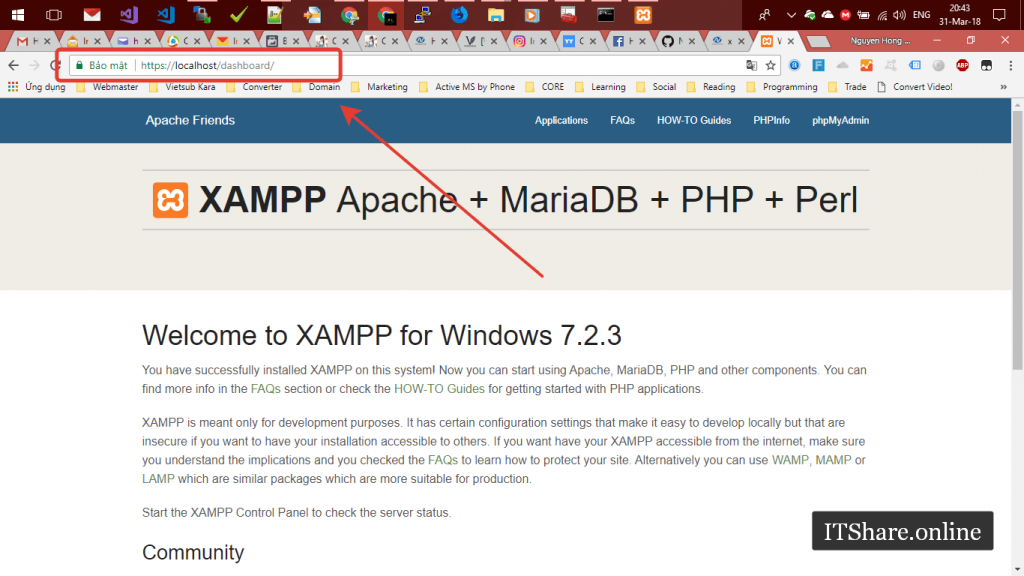
*Cài Đặt SSL Cho Xampp Trên Windows – Completed – Welcome to Xampp – DashBoard SSL
1. Tổng quan, quy trình & lưu ý trước khi bắt đầu.
Kể từ phiên bản 58 trở đi đối với các trình duyệt sử dụng mã nguồn mở Chromium, điển hình là trình duyệt Chrome cũng như phiên bản nâng cấp "đồng hành" của một số trình duyệt thông dụng khác. Khi chúng ta truy cập địa chỉ trang web có sử dụng giao thức bảo mật HTTPS được tự ký (self signed) và cấp phát bằng OpenSSL thì sẽ gặp phải lỗi Subject Alternative Name Missing hay NET::ERR_CERT_COMMON_NAME_INVALID hoặc là Your connection is not private.
Xem chi tiết thông báo của các nhà phát triển Chrome tại đây.
Tổng quan
Sở dĩ gặp phải lỗi trên là do các nhà phát triển trình duyệt đã có một số thay đổi về phương thức xác thực chứng chỉ SSL khi nó được gọi từ trình duyệt thông qua giao thức HTTPS.
Giờ đây, các trình duyệt sẽ không còn quá chú trọng vào commonName (CN) như trong quá khứ nữa, mà chỉ tập trung vào subject alternaltive name (SAN) được cung cấp trong chứng chỉ SSL, SAN này tạm dịch là tên thay thế hay địa chỉ phụ, nó có thể là tên miền(domain name) hoặc địa chỉ IP.
Nếu chứng chỉ của bạn không có một SAN thì trình duyệt sẽ thông báo lỗi NET::ERR_CERT_COMMON_NAME_INVALID và cho biết kết nối này không bảo mật, không an toàn. Hoặc chứng chỉ của bạn có một SAN nhưng cấu hình không chính xác, ví dụ như tên miền chính đang sử dụng lại không nằm trong danh sách của SAN thì sẽ nhận được cảnh báo subject alternative name is missing.
Bạn có thể xem chi tiết cảnh báo này trong tab Bảo mật/Security của trình phát triển trình duyệt.
Để giải quyết vấn đề này, chỉ cần bạn ký lại một chứng chỉ SSL cấp cho tên miền với phần bổ trợ SAN (subjectAlternativeName extensions) chính xác là được. Và đây cũng là công việc chính của chúng ta thông qua bài viết này.
Quy trình chính trong bài viết
- Trở thành nhà cung cấp chứng thực số (Certificate Authority – CA).
- Tạo yêu cầu ký chứng chỉ (Certificate signing request – CSR) cho tên miền chính mặc định trong Xampp là localhost cùng các SAN của nó. Đồng thời dùng quyền lực của CA đã tạo để cấp phát chứng chỉ.
- Cấu hình và cài đặt SSL cho Xampp trên Windows của bạn.
- Tạo CSR và chứng thực SSL đồng thời cho nhiều tên miền ảo trong Xampp.
- Tổng kết quá trình cài đặt SSL cho Xampp trên Windows.
Lưu ý trước khi bắt đầu
- Bài hướng dẫn được thực hiện trên Windows 10 64 bit, là máy tính cá nhân chạy hệ điều hành Windows chứ không phải máy chủ web chạy Windows Server (các phiên bản Windows khác mình chưa thử nhưng thiết nghĩ cũng không có khác biệt gì nhiều) , Xampp được cài đặt tại
C:\\Packages-DEV\\xamppvới phiên bảnXampp 7.2.3cùngOpenSSL 1.1.0gđi kèm.Tên miền chính sử dụng trong bài viết là tên miền cục bộ mặc định sau khi cài đặt hoàn thành Xampplocalhostvà các SAN của nówww.localhost,127.0.0.1,::1. - Tên miền ảo sử dụng để thử nghiệm cài đặt song song nhiều SSL là
itshare-online.devvà SAN của nówww.itshare-online.dev,itsharecùng với IPv4127.0.2.1. (Không rõ máy mình bị gì mà chỉ chạy được IPv6 trên mỗi miền localhost mà thôi, cho nên khi cài đặt ssl cho miền này mình bỏ qua IPv6, mà mục đích chủ yếu là thử nghiệm nên cũng không quan trọng lắm, khi nào tìm được nguyên nhân mình sẽ cập nhật bài viết sau.) - Để tiện cho việc chỉnh sửa thì các bạn nên dùng các công cụ biên tập code như Notepad++, VS Code hoặc Sublime Text…
- Nếu chưa cài đặt Xampp thì đừng quên cài đặt hoàn tất chương trình Xampp theo hướng dẫn này.
Để tránh lỗi ngoài ý muốn thì các bạn nên cài đặt lại một Xampp hoàn toàn mới trước khi bắt đầu theo hướng dẫn này nếu là bạn là người mới. Nếu bạn là người dùng nâng cao thì có thể tự cân nhắc để không phải phát sinh lỗi.
Trong bài này chúng ta sẽ không sử dụng tập tin mặc định của Xampp mà tạo tập tin mới để tiện cho việc phục hồi lại dữ liệu nếu phát sinh lỗi.
2. Trở thành CA.
Để các chứng chỉ tạo ra hợp lệ và có hiệu lực thì việc trở thành nhà cung cấp chứng thực số tức CA là một bước vô cùng quan trọng không thể thiếu.
2.1 Tạo tập tin cấu hình mặc định cho CA
Truy cập vào thư mục C:\Packages-DEV\xampp\apache\conf, nhớ sửa lại theo đường dẫn của bạn nếu bạn cài đặt Xampp tại vị trí khác.
Trong C:\Packages-DEV\xampp\apache\conf, bạn sẽ dễ dàng nhìn thấy tập tin openssl.cnf. Đây là tập tin cấu hình gốc của OpenSSL, có thể mở lên để quan sát nhưng tốt nhất không nên chỉnh sửa gì trong đó, bởi vì trong bài này chúng ta sẽ không động vào nó.
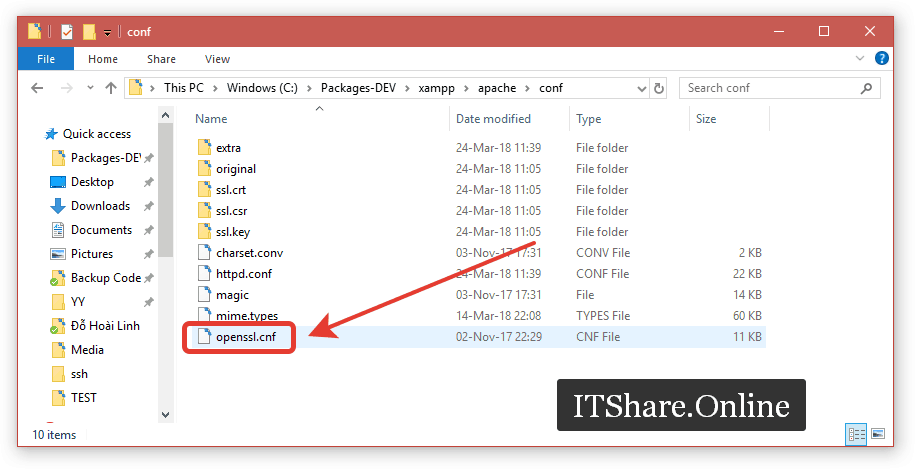
*Cài đặt SSL cho Xampp trên Windows – File cấu hình gốc của OpenSSL
Tại vị trí này, tạo một tập tin mới và đặt tên là openssl-ca.cnf
Bạn nào lười cũng có thể copy tập tin openssl.cnf rồi đổi tên lại thành openssl-ca.cnf. Sau đó dùng chương trình biên tập code của bạn mở file openssl-ca.cnf này lên. Dán toàn bộ code bên dưới vào, hoặc thay thể toàn bộ nếu các bạn copy từ tập tin openssl.cnf.
HOME = .
#RANDFILE = $ENV::HOME/.rnd
####################################################################
[ ca ]
default_ca = CA_default # The default ca section
[ CA_default ]
base_dir = .
certificate = $base_dir/conf/ssl.ca/cacert.pem # The CA certifcate
private_key = $base_dir/conf/ssl.ca/cakey.pem # The CA private key
new_certs_dir = $base_dir # Location for new certs after signing
database = $base_dir/index.txt # Database index file
serial = $base_dir/serial.txt # The current serial number
unique_subject = no # Set to 'no' to allow creation of # several certificates with same subject.
default_days = 730 # how long to certify for
default_crl_days = 30 # how long before next CRL
default_md = sha256 # use public key default MD
preserve = no # keep passed DN ordering
x509_extensions = ca_extensions # The extensions to add to the cert
email_in_dn = no # Don't concat the email in the DN
copy_extensions = copy # Required to copy SANs from CSR to cert
####################################################################
[ req ]
default_bits = 4096
default_keyfile = cakey.pem
distinguished_name = ca_distinguished_name
x509_extensions = ca_extensions
string_mask = utf8only
####################################################################
[ ca_distinguished_name ]
countryName = Country Name (2 letter code)
countryName_default = VN
stateOrProvinceName = State or Province Name (full name)
stateOrProvinceName_default = Go Vap
localityName = Locality Name (eg, city)
localityName_default = Ho Chi Minh
organizationName = Organization Name (eg, company)
organizationName_default = ITShare.Online Local CA, Limited
organizationalUnitName = Organizational Unit (eg, division)
organizationalUnitName_default = Server Certificate Provider
commonName = Common Name (e.g. server FQDN or YOUR name)
commonName_default = ITShare.Online Local CA
emailAddress = Email Address
emailAddress_default = ca@localhost
####################################################################
[ ca_extensions ]
subjectKeyIdentifier = hash
authorityKeyIdentifier = keyid:always, issuer
basicConstraints = critical, CA:true
keyUsage = keyCertSign, cRLSign
####################################################################
[ signing_policy ]
countryName = optional
stateOrProvinceName = optional
localityName = optional
organizationName = optional
organizationalUnitName = optional
commonName = supplied
emailAddress = optional
####################################################################
[ signing_req ]
subjectKeyIdentifier = hash
authorityKeyIdentifier = keyid,issuer
basicConstraints = CA:FALSE
keyUsage = digitalSignature, keyEncipherment
[ policy_match ]
organizationName = supplied
- Dòng 20 – default_days = 730 # Con số 730 chính là thời hạn có hiệu lực mặc đinh của chứng chỉ mà CA sẽ ký và cấp phát cho tên miền mà chúng ta yêu cầu. Tương đương 2 năm. Các bạn có thể thay đổi sao cho thích hợp với nhu cầu sử dụng của bản thân.
Nhớ sửa lại thông tin CA trong block [ ca_distinguished_name ]cho phù hợp với thông tin của bạn.
- Dòng 41 – countryName_default = VN
- Dòng 44 – stateOrProvinceName_default = Go Vap
- Dòng 47 – localityName_default = Ho Chi Minh
- Dòng 50 – organizationName_default = ITShare.Online Local CA, Limited
- Dòng 53 – organizationalUnitName_default = Server Certificate Provider
- Dòng 56 – commonName_default = ITShare.Online Local CA
- Dòng 59 – emailAddress_default = ca@localhost
Còn lại, cái nào không hiểu thì tốt nhất giữ nguyên không nên động chạm vào. Hoặc nếu lười thì khỏi cần thay đổi, dùng luôn thông tin của mình cũng được. 🙂
Sau đó lưu tập tin lại.
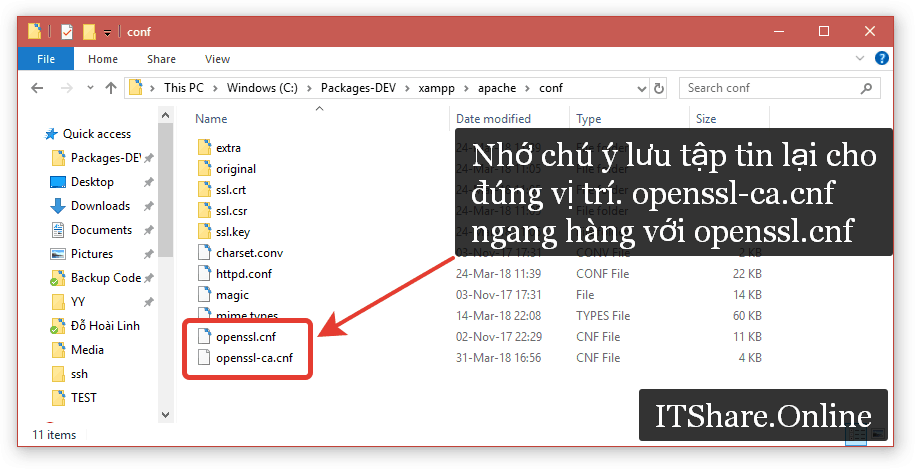
Cài đặt SSL cho Xampp trên Windows – File cấu hình của CA
2.2 Tiến hành đăng ký trở thành CA
2.2.1 Tạo tập tin makecert.ca.bat
Quay trở lại thư mục C:\Packages-DEV\xampp\apache ta cũng sẽ thấy tập tin tạo chứng chỉ mặc định makecert.bat của OpenSSL. Tương tự như trên, chúng ta cũng không nên đụng chạm vào tập tin gốc này mà tạo tập tin mới đặt tên là makecert.ca.bat
Tiếp đó mở tập tin makecert.ca.bat vừa tạo thay thế toàn bộ code bên dưới vào rồi lưu lại.
@echo off
set RANDFILE=.rnd
set OPENSSL_CONF=./conf/openssl-ca.cnf
if not exist .\conf\ssl.ca mkdir .\conf\ssl.ca
if not exist .\conf\ssl.key mkdir .\conf\ssl.key
if not exist .\conf\ssl.csr mkdir .\conf\ssl.csr
if not exist .\conf\ssl.pem mkdir .\conf\ssl.pem
bin\openssl req -x509 -newkey rsa:4096 -sha256 -nodes -out cacert.pem -days 3650 -outform PEM
bin\openssl x509 -outform der -in cacert.pem -out cacert.crt
bin\openssl rsa -in cakey.pem -out ca.key
set OPENSSL_CONF=
move /y cacert.pem .\conf\ssl.ca
move /y cacert.crt .\conf\ssl.ca
move /y cakey.pem .\conf\ssl.ca
move /y ca.key .\conf\ssl.ca
del .rnd
echo.
echo Chung nhan CA cua ban da duoc tao - Your CA certificate was created.
echo.
echo Chung nhan CA cua ban da duoc cap phat - The certificate was provided.
echo.
echo ----- ITShare.Online Channel - Online sharing channel on information technology..
echo.
pause
Chú ý: Dòng 10 có tham số
-days 3650nghĩa là CA mà chúng ta đang tạo sẽ có quyền lực trong 10 năm. Chúng ta có thể tái sử dụng CA này để cấp chứng chỉ cho vô số tên miền trong vòng 10 năm tới. Và dĩ nhiên thời hạn của chứng chỉ SSL mà ta dùng CA để cấp cho tên miền không được vượt quá thời hạn quyền lực của CA.
Tập tin makecert.ca.bat này đã được mình cố định để tái sử dụng liên tục, không nên chỉnh sửa gì trong này nếu bạn không thực sự hiểu về nó.
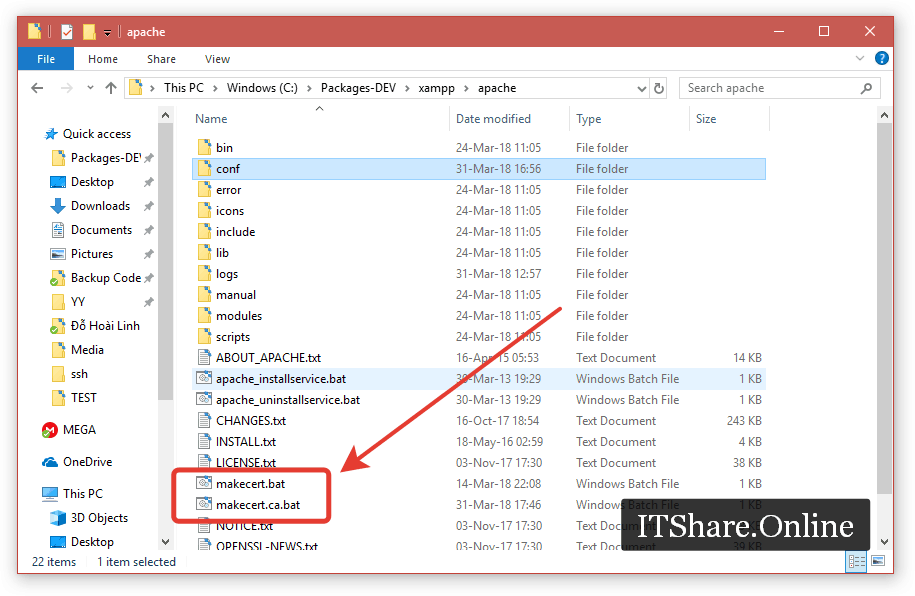
Cài đặt SSL cho Xampp trên Windows – File tạo chứng chỉ CA makecert.ca.bat của OpenSSL
2.2.2 Thực thi makecert.ca.bat
Nhấp đúp chuột vào tập tin makecert.ca.bat vừa mới lưu để tiến hành đăng ký trở thành CA.
Một cửa sổ dòng lệnh CMD sẽ bật lên. Do mọi thông tin chúng ta đã tạo sẵn trong tập tin openssl-ca.cnf trong thư mục C:\Packages-DEV\xampp\apace\conf ở trên rồi nên cứ nhấn Enter để nó lấy thông tin theo mặc định. Sau khi nó chạy xong thì nhấn phiếm bất kỳ để thoát. Kết quả xuất ra trên CMD sẽ tương tự như sau:
Generating a 4096 bit RSA private key
............................................................++
...........................++
writing new private key to 'cakey.pem'
---
You are about to be asked to enter information that will be incorporated
into your certificate request.
What you are about to enter is what is called a Distinguished Name or a DN.
There are quite a few fields but you can leave some blank
For some fields there will be a default value,
If you enter '.', the field will be left blank.
---
Country Name (2 letter code) \[VN\]:
State or Province Name (full name) \[Go Vap\]:
Locality Name (eg, city) \[Ho Chi Minh\]:
Organization Name (eg, company) \[ITShare.Online Local CA, Limited\]:
Organizational Unit (eg, division) \[Server Certificate Provider\]:
Common Name (e.g. server FQDN or YOUR name) \[ITShare.Online Local CA\]:
Email Address \[ca@localhost\]:
writing RSA key
1 file(s) moved.
1 file(s) moved.
1 file(s) moved.
1 file(s) moved.
Chung nhan CA cua ban da duoc tao - Your CA certificate was created.
Chung nhan CA cua ban da duoc cap phat - The certificate was provided.
----- ITShare.Online Channel - Online sharing channel on information technology..
Press any key to continue . . .
Sau khi chạy xong, mở thư mục theo đường dẫn C:\Packages-DEV\xampp\apache\conf\ssl.ca ta sẽ thấy 4 tập tin được tạo như hình.
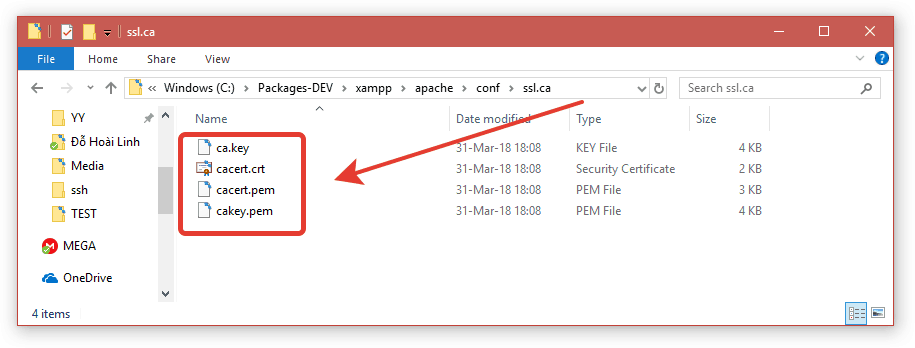
Cài đặt SSL cho Xampp trên Windows – Kết quả chạy file makecert.ca.bat
1.3 Hoàn tất thủ tục trở thành CA với Windows (Microsoft)
Đại khái là nói với Máy tính của bạn rằng bạn là một CA đáng tin cậy 🙂 Chẳng lẽ bản thân minh còn không tin được mình. 🙂
Nhấn phím Windows + R để mở hộp lệnh Run. Gõ lệnh certmgr.msc sau đó nhấn Enter để chạy chương trình Certificates Manager.
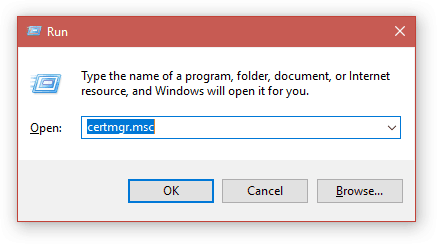
Cài đặt SSL cho Xampp trên Windows – Certificates Manager – Run
Hộp thoại Certificates Manager sẽ được gọi ra.
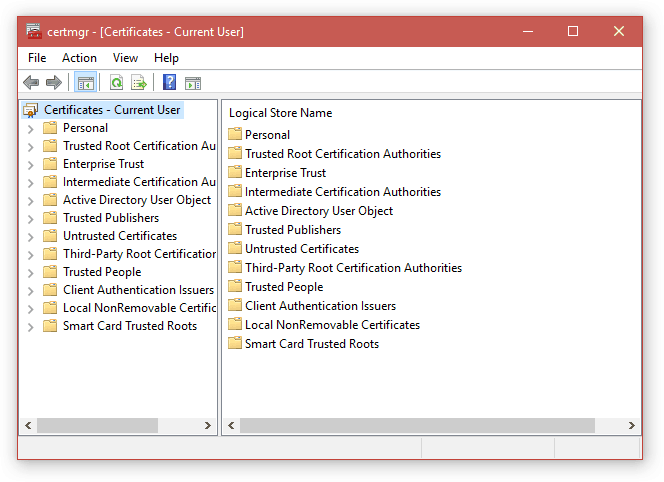
Cài đặt SSL cho Xampp trên Windows – CA Certificate Import – Certificates Manager
Chọn dòng thứ 2 Trusted Root Certification Authorities > Certificates (Chuột phải) > All Task > Import…
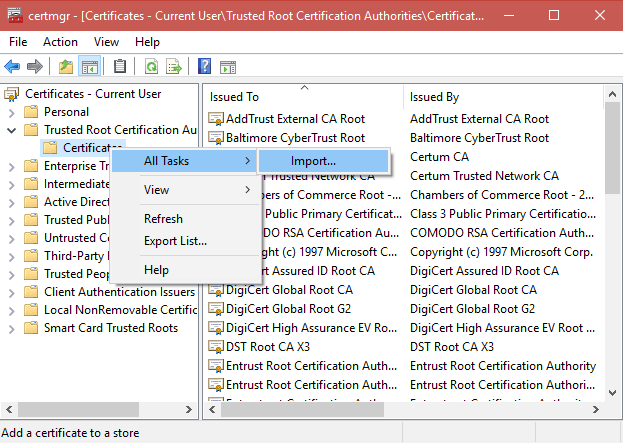
Cài đặt SSL cho Xampp trên Windows – CA Certificate Import – Certificates Manage
Trong hộp thoại Certificate Import Wizard hiện lên chọn Next
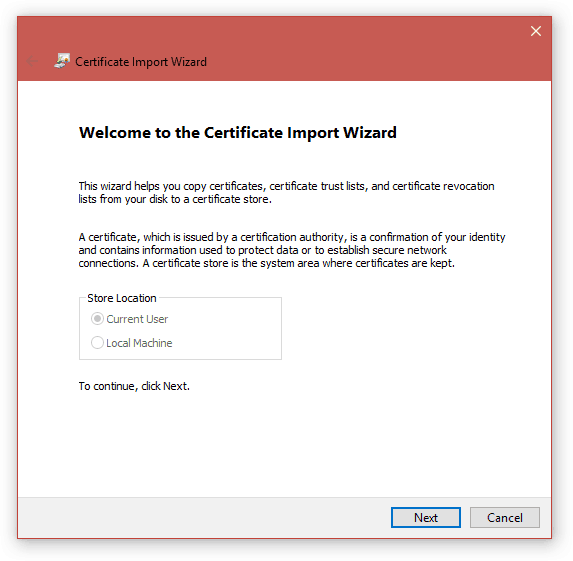
Cài đặt SSL cho Xampp trên Windows- CA Certificate Import – Welcome to the Certificate Import
Trong hộp thoại tiếp theo, nhấn Browser và duyệt tìm tới file cacert.crt đã được khởi tạo ra trong quá trình đăng ký trở thành CA ở trên và nhấn Next.
Trong trường hợp của mình thì đường dẫn tuyệt đối của nó là: C:\Packages-DEV\xampp\apache\conf\ssl.ca\cacert.crt.
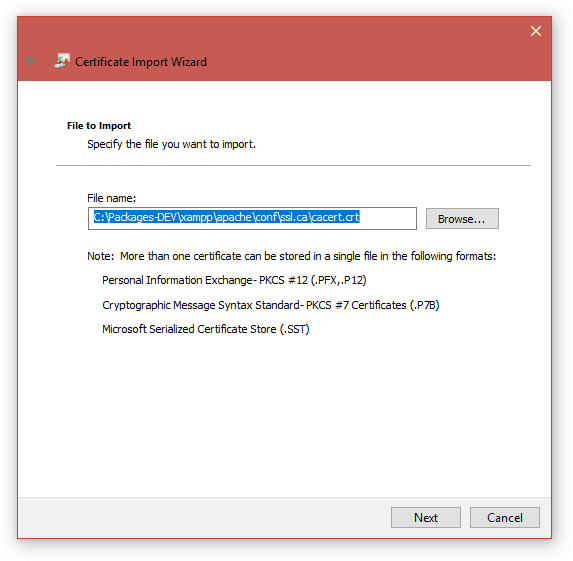
Cài đặt SSL cho Xampp trên Windows – Certificate Import – File to Import
Next để lưu chứng nhận CA vào kho dữ liệu của máy tính.
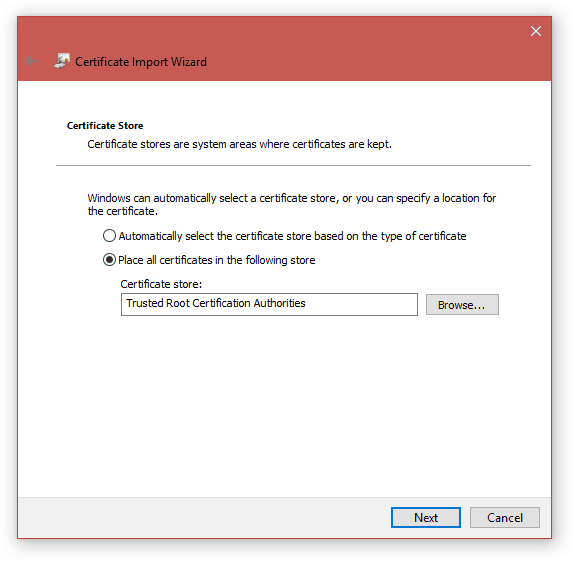
Cài đặt SSL cho Xampp trên Windows – CA Certificate Import – Trusted Root CA Store
Finish để kết thúc quá trình lưu trữ CA.
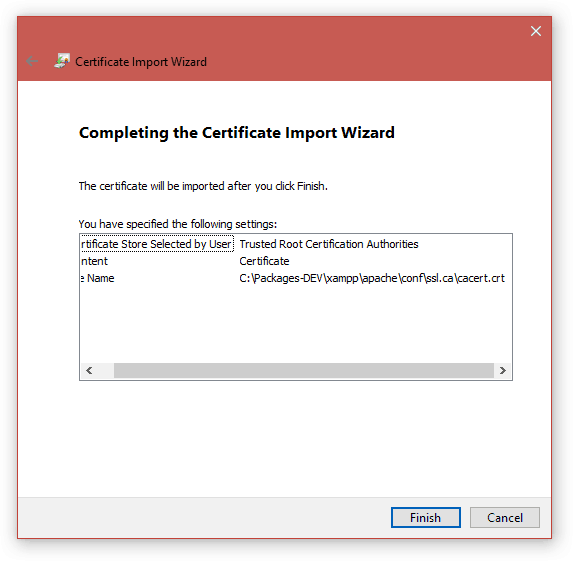
Cài đặt SSL cho Xampp trên Windows – Certificate Import – Completing
Sau khi nhấn Finish thì sẽ có một hộp thoại cảnh báo bảo mật Security Warning hiện lên.
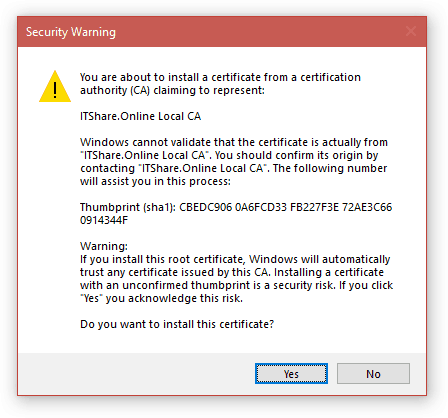
Cài đặt SSL cho Xampp trên Windows – Completing – Security Warning
Sở dĩ có cái cảnh báo này là bởi vì chúng ta đang tự tạo CA, đây là vấn đề an ninh nên Windows cần phải xác nhận lại lần cuối.
Chọn Yes để xác nhận và một cửa sổ thông báo thành công được hiện lên.

Cài đặt SSL cho Xampp trên Windows – Completing – CA Certificate Import was successful
Click Ok để kết thúc quá trình kích hoạt chứng nhận.
Vậy là xong phần đăng ký trở thành CA.
2.4 Kiểm tra thông tin CA vừa tạo
Thử mở hộp thoại Certificates Manager > Trusted Root Certification Authorities > Certificates, tìm tới chứng nhận CA vừa tạo, nháy đúp chuột với mở lên kiểm tra lại thông tin xem thử ra sao.
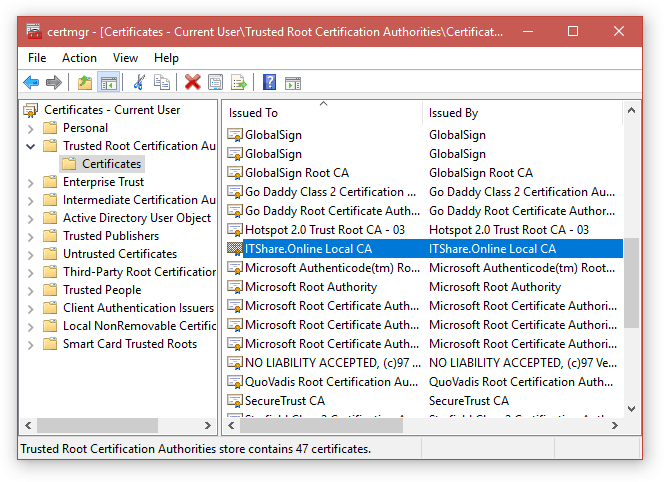
Cài đặt SSL cho Xampp trên Windows – Kiểm tra chứng nhận CA
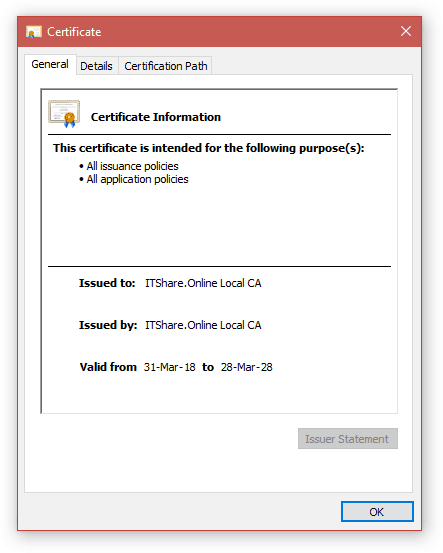
Cài đặt SSL cho Xampp trên Windows – Kiểm tra chứng nhận CA
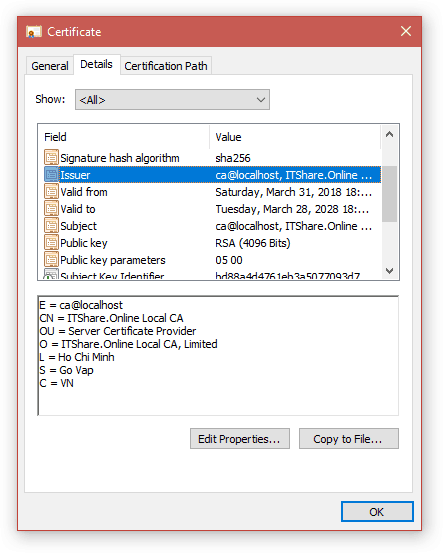
Cài đặt SSL cho Xampp trên Windows – Kiểm tra chứng nhận CA

Cài đặt SSL cho Xampp trên Windows – Kiểm tra chứng nhận CA
3. Tạo CSR cho localhost cùng các SAN của nó, đồng thời dùng CA để chứng thực CSR
CSR – Certificate Signing Request là 1 đoạn text (chứa thông tin của chủ sở hữu tên miền) được mã hóa từ server (máy chủ) chuẩn bị cài đặt SSL. Nó chứa thông tin sẽ được bao gồm trong giấy chứng nhận của bạn như tên tổ chức của bạn, tên thông thường, địa phương và quốc gia. CSR sẽ được tạo ra trước khi gửi yêu cầu cho bên cung cấp chứng thức số tức CA để sinh ra chứng chỉ số SSL.
3.1 Tạo tập tin cấu hình SSL mặc định cho localhost
Tương tự như tạo file cấu hình cho CA ở trên. Truy cập vào thư mục cài đặt Xampp C:\Packages-DEV\xampp\apache\conf, nhớ sửa lại theo đường dẫn của bạn nếu bạn cài đặt Xampp tại vị trí khác.
Trong C:\Packages-DEV\xampp\apache\conf, tạo tập tin mới và đặt tên là openssl-localhost.cnf. Đây sẽ là tập tin cấu hình cho localhost và các SAN của nó.
Mở tập tin openssl-localhost.cnf lên và thay thế hoặc dán toàn bộ code bên dưới vào. Sau đó lưu lại.
HOME = .
#RANDFILE = $ENV::HOME/.rnd
####################################################################
[ req ]
default_bits = 2048
default_keyfile = localhost.key.pem
distinguished_name = server_distinguished_name
req_extensions = server_req_extensions
string_mask = utf8only
####################################################################
[ server_distinguished_name ]
countryName = Country Name (2 letter code), nhan Enter de lay ma Quoc Gia mac dinh la
countryName_default = VN
stateOrProvinceName = State or Province Name (full name), nhan Enter de lay Tinh/Quan mac dinh la
stateOrProvinceName_default = Go Vap
localityName = Locality Name (eg, city), nhan Enter de lay Thanh Pho mac dinh la
localityName_default = Ho Chi Minh
organizationName = Organization Name (eg, company), nhan Enter de lay Ten Cong Ty mac dinh la
organizationName_default = ITShare.Online Local Server, Limited
commonName = Common Name (e.g. server FQDN or YOUR name), nhan Enter de lay ten chung CN mac dinh la
commonName_default = My Localhost
emailAddress = Email Address, nhan Enter de lay dia chi Email mac dinh la
emailAddress_default = server@localhost
####################################################################
[ server_req_extensions ]
subjectKeyIdentifier = hash
basicConstraints = CA:FALSE
keyUsage = digitalSignature, keyEncipherment
subjectAltName = @alternate_names
nsComment = "OpenSSL Generated Certificate"
####################################################################
[ alternate_names ]
DNS.1 = localhost
DNS.2 = www.localhost
# IPv4 localhost
IP.1 = 127.0.0.1
# IPv6 localhost
IP.2 = ::1
Lưu ý: Thay đổi các thông số trong block
[ server_distinguished_name ]cho phù hợp với thông tin của bạn. Lười thì dùng thông tin mặc định của mình cũng chả sao. 🙂Dòng 27:
commonName_default = My Localhost. Trước đó, các trình duyệt web dựa vào thông tincommonNamenày để xác nhận miền chính sẽ được ký trong chứng chỉ, tức là miềnlocalhostở đây. Nhưng kể từ các phiên bản cao hơn như đã nói ở trên, các trình duyệt không còn dựa vào nó nữa mà sẽ chỉ dựa vào các DNS và IP trong block[ alternate_names ], tức là cácSAN, cho nên ở dòng này các bạn có thể nhập tên của trang web hoặc chính tên riêng của các bạn cũng được, không nhất thiết phải là tên miền. Miễn sao miền được ký phải có mặt trongSAN.Lẽ ra, chúng ta còn thêm một bước nữa là đó là trỏ IP cho tên miền. Nhưng chúng ta đang làm việc với miền đặc biệt
localhost, tất cả các miền có đuôi.localhostđều được mặc định trỏ tớiIPv4: 127.0.0.1vàIPv6: ::1, vậy nên chúng ta cũng không cần phải tốn công để trỏ làm gì cho mệt. Tuy nhiên, bên dưới sẽ có phần cài đặt ssl cho tên miền ảo, lúc đó chúng ta cần làm thêm một bước trỏ IP cho miền trước khi thực thi ký chứng chỉ SSL.
3.2 Tiến hành tạo CSR cho miền localhost cùng các SAN đồng thời dùng CA để chứng thực CSR
3.2.1 Tạo tập tin thực thi makecert.localhost.bat
Quay trở lại thư mục C:\Packages-DEV\xampp\apache.
Tương tự như ở trên, chúng ta cũng tạo mới một tập tin có tên makecert.localhost.bat rồi dán toàn bộ code sau đây vào:
@echo off
set RANDFILE=.rnd
set OPENSSL_CONF=./conf/openssl-localhost.cnf
echo.
echo ----- Chuan bi tao tin yeu cau ky chung chi CSR 'localhost.csr' cho ten mien localhost
echo ----- va khoa bao mat 'localhost.key' cua no.
echo.
echo ----- Nhan phim bat ky de bat dau.
echo.
pause
bin\openssl req -newkey rsa:4096 -sha256 -nodes -out localhost.csr -outform PEM
bin\openssl rsa -in localhost.key.pem -out localhost.key
echo.
echo ----- Xong phan tao key va CSR cho ten mien localhost.
echo.
echo ----- Nhan phim bat ky de xem va xac nhan thong tin cua file CSR vua tao.
echo.
pause
bin\openssl req -text -noout -verify -in localhost.csr
echo.
echo ----- Neu moi thu deu ok thi nhan phim bat ky de tiep tuc.
echo.
pause
echo.
echo ----- Bat dau dung quyen luc cua CA de chung thuc
echo ----- va cap chung chi SSL cho localhost va cac SAN cua localhost.
echo.
echo ----- Tiep theo ban se nhin thay 2 ket qua tra ve lien tuc nhu sau:
echo.
echo ----- Sign the certificate? [y/n]:
echo.
echo ----- 1 out of 1 certificate requests certified, commit? [y/n]
echo.
echo ----- Ca 2 lan deu go phim y va nhan Enter de xac nhan.
echo.
echo ----- Bay gio thi nhan phim bat ky de tiep tuc qua trinh.
echo.
pause
if not exist index.txt type nul > index.txt
if not exist index.txt.attr type nul > index.txt.attr
if not exist serial.txt type nul > serial.txt
if not exist serial.txt.attr type nul > serial.txt.attr
echo 01> serial.txt
set OPENSSL_CONF=./conf/openssl-ca.cnf
bin\openssl ca -policy signing_policy -extensions signing_req -out localhost.pem -infiles localhost.csr
echo.
echo ----- CA da xac nhan xong chung chi cua ban.
echo.
echo ----- Nhan phim bat ky de xac nhan lai thong tin co trong chung chi ma CA vua ky.
echo.
pause
bin\openssl x509 -in localhost.pem -text -noout
echo.
echo ----- Toi day ma khong thay co loi gi thi xem nhu da thanh cong!
echo.
echo ----- Nhan phim bat ky de bat dau don rac da phat sinh trong qua trinh thuc thi.
echo.
pause
set OPENSSL_CONF=
move /y localhost.csr .\conf\ssl.csr
move /y localhost.pem .\conf\ssl.pem
move /y localhost.key.pem .\conf\ssl.key
move /y localhost.key .\conf\ssl.key
if exist .rnd del .rnd
if exist 01.pem del 01.pem
if exist index.txt.attr del index.txt.attr
if exist index.txt.attr.old del index.txt.attr.old
if exist index.txt.old del index.txt.old
if exist index.txt del index.txt
if exist serial.txt.attr.old del serial.txt.attr.old
if exist serial.txt.attr del serial.txt.attr
if exist serial.txt.old del serial.txt.old
if exist serial.txt del serial.txt
echo.
echo ----- Chung chi SSL cua ban da duoc tao - Your certificate was created.
echo.
echo ----- Chung Chi SSL cua ban da duoc chung thuc va cap phat boi CA - The certificate was provided by CA.
echo.
echo ----- ITShare.Online Channel - Online sharing channel on information technology.
echo.
pause
Lưu ý:
Dòng 51vàdòng 79, có số01chính là số serial của chứng chỉ. Bởi vì chúng ta dùng cùng một CA đã tạo ở trên để ký chứng nhận cho nhiều chứng chỉ cùng lúc cho nên mỗi khi ký tạo chứng chỉ mới thì các bạn nhớ thay đổi số serial này để hệ thống phân biệt, tránh lỗi ngoài ý muốn.Bây giờ chúng ta chuẩn bị ký tạo chứng chỉ đầu tiên được CA chứng nhận và cấp phát nó cho localhost nên sẽ có số serial là 01, mọi người có thể lấy số tùy thích nhưng phải là số nguyên và không được trùng nhau giữa các chứng chỉ.
Nhớ lưu tập tin lại.
3.2.2 Thực thi makecert.localhost.bat
Nhấp đúp chuột vào tập tin makecert.localhost.bat vừa mới lưu để tiến hành tạo yêu cầu ký chứng chỉ (CSR) cho tên miền localhost và các SAN của nó.
Một cửa sổ dòng lệnh CMD sẽ bật lên. Mọi thông tin chúng ta đã định sẵn trong tập tin cấu hình mặc định trong tập tin C:\Packages-DEV\xampp\apache\conf\openssl-localhost.cnf rồi nên cứ nhấn Enter là được.
Chú ý đọc kỹ chú thích mình in sẵn trên CMD rồi hãy nhấn Enter.
Lẽ ra, mỗi một công đoạn, mình sẽ tạo một tập tin thực thi .bat khác và tiến hành riêng lẻ cho mọi người dễ hiểu. Nhưng mà do mình lười và cũng để tiết kiệm thời gian cho các bạn nên đã gộp chung tất cả trong một tập tin makecert.localhost.bat. Mình cũng đã ghi chú về ý nghĩa của mỗi công đoạn và dòng lệnh trong tập tin cả rồi, nó cũng sẽ được hiển thị trong của sổ CMD, mọi người cứ làm theo nhắc nhở trong ghi chú là được.
Kết quả xuất ra trên CMD khi chạy xong tập tin makecert.localhost.bat sẽ tương tự như sau:
----- Chuan bi tao tin yeu cau ky chung chi CSR 'localhost.csr' cho ten mien localhost
----- va khoa bao mat 'localhost.key' cua no.
----- Nhan phim bat ky de bat dau.
Press any key to continue . . .
Generating a 4096 bit RSA private key
...................................++
..........................++
writing new private key to 'localhost.key.pem'
---
You are about to be asked to enter information that will be incorporated
into your certificate request.
What you are about to enter is what is called a Distinguished Name or a DN.
There are quite a few fields but you can leave some blank
For some fields there will be a default value,
If you enter '.', the field will be left blank.
---
Country Name (2 letter code), nhan Enter de lay ma Quoc Gia mac dinh la [VN]:
State or Province Name (full name), nhan Enter de lay Tinh/Quan mac dinh la [Go Vap]:
Locality Name (eg, city), nhan Enter de lay Thanh Pho mac dinh la [Ho Chi Minh]:
Organization Name (eg, company), nhan Enter de lay Ten Cong Ty mac dinh la [ITShare.Online Local Server, Limited]:
Common Name (e.g. server FQDN or YOUR name), nhan Enter de lay ten chung CN mac dinh la [My Localhost]:
Email Address, nhan Enter de lay dia chi Email mac dinh la [server@localhost]:
writing RSA key
----- Xong phan tao key va CSR cho ten mien localhost.
----- Nhan phim bat ky de xem va xac nhan thong tin cua file CSR vua tao.
Press any key to continue . . .
verify OK
Certificate Request:
Data:
Version: 1 (0x0)
Subject: C = VN, ST = Go Vap, L = Ho Chi Minh, O = "ITShare.Online Local Server, Limited", CN = My Localhost, emailAddress = server@localhost
Subject Public Key Info:
Public Key Algorithm: rsaEncryption
Public-Key: (4096 bit)
Modulus:
00:ea:7b:47:a4:82:d3:00:cb:d0:5a:5a:a2:90:b4:
ab:02:80:fb:19:80:8c:ba:3c:31:55:62:4b:e5:62:
fd:3f:53:d8:b3:0f:0f:83:f2:d4:5f:ba:b4:84:5c:
ce:b9:98:8f:16:b0:71:91:9a:00:ef:26:37:b9:1a:
db:a9:64:09:46:96:f2:6c:c4:87:ed:9d:0b:3d:c5:
46:2b:e7:83:e7:38:0d:7b:b1:a9:80:55:57:3b:0d:
08:9c:09:c0:74:9e:b1:7e:dc:a9:1e:53:cc:d0:37:
5a:41:1b:2a:a0:96:93:ad:21:ea:36:b3:cd:ce:e3:
1e:5b:3e:c4:02:3e:d6:03:ff:c9:c0:c9:57:d1:80:
05:31:7e:fa:60:12:5c:d2:8e:5e:15:fc:81:56:58:
63:3b:8f:f7:83:35:f3:a6:bc:68:b0:d5:97:d4:32:
f2:f1:56:be:f6:54:ec:98:29:3c:dc:c6:1e:f5:b3:
67:b2:e7:90:a2:f3:c0:d8:1b:a0:82:4f:9e:82:fe:
bd:f1:5f:ed:c9:99:ab:40:12:25:82:01:97:37:1b:
8e:8d:34:ac:35:2e:da:c4:93:09:d3:58:57:6c:68:
08:7d:2b:90:24:a3:36:08:0d:0e:e2:d4:a1:70:16:
74:11:04:7a:b6:b0:10:dc:bc:0e:1d:04:4e:08:8b:
c9:b5:ce:15:da:db:49:4f:00:a7:6e:24:e7:f7:71:
d8:a6:1a:1f:70:7d:0c:98:cd:60:c2:44:82:4a:29:
32:90:69:70:e4:54:1e:de:20:b5:4a:fc:86:f4:5c:
3a:6c:44:e0:87:c7:e6:b0:18:00:3c:06:3f:14:3e:
56:14:51:bb:00:97:d7:fc:d1:e2:fa:9d:01:22:31:
e2:99:36:05:c8:50:15:24:33:67:a3:8b:9e:ad:63:
6e:cd:04:15:5b:47:a5:79:87:67:f1:a3:b7:48:fd:
e1:26:42:46:62:36:9b:ab:7a:fc:b5:8d:4e:f5:7a:
f8:d1:57:1a:b8:5a:17:a8:cd:ec:2b:57:1c:ac:a3:
f0:2d:d6:f0:63:43:11:0a:07:03:4b:5b:53:6d:ab:
02:c4:d0:ae:a7:05:74:c2:cf:d9:6c:15:52:69:16:
66:6b:dc:7c:3c:14:c8:ba:3a:8f:ab:92:d1:53:5b:
3a:98:6c:47:aa:a5:27:c3:c7:3b:7b:c0:9c:54:ca:
e3:9d:25:08:5c:97:4f:ce:38:b5:5d:09:34:f3:1c:
c9:d0:ab:b5:90:38:30:c9:f1:c3:78:e4:19:b1:fa:
3e:c8:e3:8b:2d:fe:c3:6a:da:e9:62:a2:49:2c:61:
8c:cd:0f:77:97:91:f5:27:a5:98:36:25:6f:ef:19:
73:6f:3b
Exponent: 65537 (0x10001)
Attributes:
Requested Extensions:
X509v3 Subject Key Identifier:
CB:7A:B8:83:62:3B:6E:0C:3B:10:62:FB:9B:FF:D5:B4:E8:1E:5E:3C
X509v3 Basic Constraints:
CA:FALSE
X509v3 Key Usage:
Digital Signature, Key Encipherment
X509v3 Subject Alternative Name:
DNS:localhost, DNS:www.localhost, IP Address:127.0.0.1, IP Address:0:0:0:0:0:0:0:1
Netscape Comment:
OpenSSL Generated Certificate
Signature Algorithm: sha256WithRSAEncryption
35:1a:41:ae:4a:45:22:fe:e9:67:43:e3:9f:7f:03:07:e0:92:
50:3f:67:78:3c:db:18:5e:05:33:42:b6:49:3b:41:9b:ac:c8:
a5:95:24:04:c7:8c:0b:e2:36:7e:5a:33:bb:91:c7:66:d5:6a:
af:2c:f5:c0:6a:0d:a1:7e:99:4b:46:7e:6a:84:78:70:ed:0e:
78:13:37:21:1f:65:8f:40:20:b2:b3:f9:de:0a:c4:68:7e:14:
93:99:88:d8:00:c9:5f:56:ec:55:f1:41:f2:47:55:b1:29:4d:
54:f1:b0:25:fc:99:2b:ce:03:5b:e3:a8:d1:28:b2:0c:f2:bb:
5c:15:7f:8a:4b:04:d0:cc:05:93:e7:73:37:77:5f:ed:f4:b8:
c8:65:3d:03:48:48:da:a2:19:aa:a0:61:5d:0a:11:45:6f:b2:
6d:95:0f:b3:7f:ab:46:b3:8d:e9:a9:ab:1e:10:31:99:e7:4a:
c7:6e:c6:9b:1c:8b:ca:f9:d6:01:25:62:86:6a:43:06:34:3d:
b4:b9:f0:bc:5a:23:01:b9:44:c1:6c:53:44:7a:b2:99:5d:f3:
ab:bb:2e:47:89:09:d5:78:b8:02:fb:bf:1b:11:1d:c3:61:92:
ef:ad:00:76:21:9a:4e:81:66:88:24:10:cb:4f:68:ef:24:30:
7c:4b:b1:54:45:d5:25:8e:7b:8b:ae:65:51:91:8c:56:0d:46:
54:d3:b2:76:f9:7c:8f:51:9b:02:98:d4:61:09:22:b7:c1:88:
5b:56:c4:0e:ed:5a:25:2a:b1:32:fd:50:de:27:b8:71:d5:4a:
a5:7c:4f:bc:86:a2:82:34:54:93:65:1c:5f:33:25:c6:b8:7b:
15:b5:3e:4e:65:3d:07:5b:59:22:9a:39:e0:50:04:50:46:c0:
ca:13:63:33:cb:3d:02:7e:71:74:a3:07:b2:33:09:71:07:11:
52:aa:98:a2:74:c7:94:ee:1f:f1:44:47:f3:3f:52:a8:e1:95:
94:a9:54:6b:f1:94:5b:42:41:d4:fe:d3:37:4a:b5:e7:ec:5f:
80:f2:ae:32:35:05:99:1e:a8:51:46:9e:b5:c4:a0:f3:c3:eb:
a5:90:65:0d:8d:14:6e:39:b3:a2:7f:12:84:98:50:e6:e5:a8:
ca:6a:a2:76:a2:81:3d:5f:45:7f:5c:7b:30:7f:16:f8:1b:83:
a8:c4:35:9d:40:f5:a0:83:cc:d1:27:01:8a:72:11:56:6d:de:
da:7e:9d:6b:48:e8:6b:21:d7:cb:6e:99:57:9c:63:5d:b5:14:
bc:7b:f2:21:f8:27:46:d6:12:50:b0:3c:7b:52:ce:7e:c6:d0:
c9:7b:cb:d8:90:5b:12:ff
----- Neu moi thu deu ok thi nhan phim bat ky de tiep tuc.
Press any key to continue . . .
----- Bat dau dung quyen luc cua CA de chung thuc
----- va cap chung chi SSL cho localhost va cac SAN cua localhost.
----- Tiep theo ban se nhin thay 2 ket qua tra ve lien tuc nhu sau:
----- Sign the certificate? \[y/n\]:
----- 1 out of 1 certificate requests certified, commit? \[y/n\]
----- Ca 2 lan deu go phim y va nhan Enter de xac nhan.
----- Bay gio thi nhan phim bat ky de tiep tuc qua trinh.
Press any key to continue . . .
Using configuration from ./conf/openssl-ca.cnf
Check that the request matches the signature
Signature ok
The Subject's Distinguished Name is as follows
countryName :PRINTABLE:'VN'
stateOrProvinceName :ASN.1 12:'Go Vap'
localityName :ASN.1 12:'Ho Chi Minh'
organizationName :ASN.1 12:'ITShare.Online Local Server, Limited'
commonName :ASN.1 12:'My Localhost'
Certificate is to be certified until Mar 30 13:04:36 2020 GMT (730 days)
Sign the certificate? \[y/n\]:y
1 out of 1 certificate requests certified, commit? \[y/n\]y
Write out database with 1 new entries
Data Base Updated
----- CA da xac nhan xong chung chi cua ban.
----- Nhan phim bat ky de xac nhan lai thong tin co trong chung chi ma CA vua ky.
Press any key to continue . . .
Certificate:
Data:
Version: 3 (0x2)
Serial Number: 1 (0x1)
Signature Algorithm: sha256WithRSAEncryption
Issuer: C = VN, ST = Go Vap, L = Ho Chi Minh, O = "ITShare.Online Local CA, Limited", OU = Server Certificate Provider, CN = ITShare.Online Local CA, emailAddress = ca@localhost
Validity
Not Before: Mar 31 13:04:36 2018 GMT
Not After : Mar 30 13:04:36 2020 GMT
Subject: C = VN, ST = Go Vap, L = Ho Chi Minh, O = "ITShare.Online Local Server, Limited", CN = My Localhost
Subject Public Key Info:
Public Key Algorithm: rsaEncryption
Public-Key: (4096 bit)
Modulus:
00:ea:7b:47:a4:82:d3:00:cb:d0:5a:5a:a2:90:b4:
ab:02:80:fb:19:80:8c:ba:3c:31:55:62:4b:e5:62:
fd:3f:53:d8:b3:0f:0f:83:f2:d4:5f:ba:b4:84:5c:
ce:b9:98:8f:16:b0:71:91:9a:00:ef:26:37:b9:1a:
db:a9:64:09:46:96:f2:6c:c4:87:ed:9d:0b:3d:c5:
46:2b:e7:83:e7:38:0d:7b:b1:a9:80:55:57:3b:0d:
08:9c:09:c0:74:9e:b1:7e:dc:a9:1e:53:cc:d0:37:
5a:41:1b:2a:a0:96:93:ad:21:ea:36:b3:cd:ce:e3:
1e:5b:3e:c4:02:3e:d6:03:ff:c9:c0:c9:57:d1:80:
05:31:7e:fa:60:12:5c:d2:8e:5e:15:fc:81:56:58:
63:3b:8f:f7:83:35:f3:a6:bc:68:b0:d5:97:d4:32:
f2:f1:56:be:f6:54:ec:98:29:3c:dc:c6:1e:f5:b3:
67:b2:e7:90:a2:f3:c0:d8:1b:a0:82:4f:9e:82:fe:
bd:f1:5f:ed:c9:99:ab:40:12:25:82:01:97:37:1b:
8e:8d:34:ac:35:2e:da:c4:93:09:d3:58:57:6c:68:
08:7d:2b:90:24:a3:36:08:0d:0e:e2:d4:a1:70:16:
74:11:04:7a:b6:b0:10:dc:bc:0e:1d:04:4e:08:8b:
c9:b5:ce:15:da:db:49:4f:00:a7:6e:24:e7:f7:71:
d8:a6:1a:1f:70:7d:0c:98:cd:60:c2:44:82:4a:29:
32:90:69:70:e4:54:1e:de:20:b5:4a:fc:86:f4:5c:
3a:6c:44:e0:87:c7:e6:b0:18:00:3c:06:3f:14:3e:
56:14:51:bb:00:97:d7:fc:d1:e2:fa:9d:01:22:31:
e2:99:36:05:c8:50:15:24:33:67:a3:8b:9e:ad:63:
6e:cd:04:15:5b:47:a5:79:87:67:f1:a3:b7:48:fd:
e1:26:42:46:62:36:9b:ab:7a:fc:b5:8d:4e:f5:7a:
f8:d1:57:1a:b8:5a:17:a8:cd:ec:2b:57:1c:ac:a3:
f0:2d:d6:f0:63:43:11:0a:07:03:4b:5b:53:6d:ab:
02:c4:d0:ae:a7:05:74:c2:cf:d9:6c:15:52:69:16:
66:6b:dc:7c:3c:14:c8:ba:3a:8f:ab:92:d1:53:5b:
3a:98:6c:47:aa:a5:27:c3:c7:3b:7b:c0:9c:54:ca:
e3:9d:25:08:5c:97:4f:ce:38:b5:5d:09:34:f3:1c:
c9:d0:ab:b5:90:38:30:c9:f1:c3:78:e4:19:b1:fa:
3e:c8:e3:8b:2d:fe:c3:6a:da:e9:62:a2:49:2c:61:
8c:cd:0f:77:97:91:f5:27:a5:98:36:25:6f:ef:19:
73:6f:3b
Exponent: 65537 (0x10001)
X509v3 extensions:
X509v3 Subject Key Identifier:
CB:7A:B8:83:62:3B:6E:0C:3B:10:62:FB:9B:FF:D5:B4:E8:1E:5E:3C
X509v3 Authority Key Identifier:
keyid:BD:88:A4:D4:76:1E:B3:A5:07:70:93:D7:B5:83:88:88:9D:5E:E3:08
X509v3 Basic Constraints:
CA:FALSE
X509v3 Key Usage:
Digital Signature, Key Encipherment
X509v3 Subject Alternative Name:
DNS:localhost, DNS:www.localhost, IP Address:127.0.0.1, IP Address:0:0:0:0:0:0:0:1
Netscape Comment:
OpenSSL Generated Certificate
Signature Algorithm: sha256WithRSAEncryption
42:d1:57:c8:a0:e2:cf:d9:8b:8e:e3:25:33:63:64:64:4d:e0:
af:d1:5a:ed:1a:d5:24:5c:7c:c3:d3:94:aa:54:04:03:ce:c0:
50:3c:f6:b6:65:3a:0c:dc:ab:b2:fa:bb:85:e4:3c:33:29:7a:
57:3d:e7:e8:c1:55:45:ec:f9:06:6a:e3:48:db:69:af:df:fb:
2b:a6:3f:6e:30:34:9c:4a:a3:2c:77:52:26:cc:37:9b:13:44:
45:b3:24:36:fe:d6:40:70:89:3c:6b:49:4b:80:22:e9:33:67:
0f:b4:ae:ad:a9:87:e2:33:a4:2a:53:76:b6:6a:f8:58:40:57:
43:b2:c4:62:33:34:7c:29:48:74:23:53:18:60:e2:d9:d7:67:
d8:e0:e2:12:71:b1:c9:8b:b5:f5:5b:4d:dc:ee:d0:49:68:fc:
46:0f:07:46:4c:36:7d:32:1a:f9:31:b3:1c:ca:ac:0d:a0:67:
30:0d:67:3b:2e:e6:dd:dc:aa:ea:9d:c1:c1:f3:42:df:20:1e:
01:94:3e:62:4b:89:39:e3:8e:28:cf:ea:56:4b:a1:ad:3f:99:
8c:42:e1:f4:59:96:72:60:da:1c:dc:45:d5:69:ce:ca:07:81:
23:09:09:8a:aa:99:10:cf:39:bf:97:b3:b9:58:0f:33:17:f7:
60:c7:0f:4d:45:52:95:f7:e5:ef:35:3e:63:b0:a7:55:39:d4:
f7:77:93:4b:d0:5e:c8:6a:2d:f5:9a:a2:2a:bd:0a:04:46:07:
bc:09:8c:b2:31:2d:83:60:64:17:1a:b1:a2:86:e5:4a:cf:88:
c9:39:88:de:f8:19:9c:ac:df:9d:41:87:57:fc:7b:08:bf:20:
2f:ac:e8:a4:47:c8:4d:f1:e5:dc:9e:db:cc:8e:16:79:02:e0:
6d:3e:7a:1c:1a:41:37:17:59:8f:dd:7a:d0:2d:50:8a:bf:8d:
32:0a:1c:f0:4b:c5:d4:a1:86:6b:3e:c7:1e:67:7e:4d:21:60:
d1:5c:5f:3e:d3:1b:3a:a9:65:c9:5c:41:99:f8:23:97:5f:45:
f8:61:9a:db:4a:53:33:a0:64:73:97:4c:f6:f2:1d:e5:f4:79:
eb:73:22:75:44:8c:37:39:d4:41:37:10:b5:ad:5f:53:f4:f1:
24:4e:07:16:c0:66:53:ba:20:ee:b2:5a:28:b1:97:fb:27:1a:
0a:0a:8e:f4:30:11:8a:ea:24:80:22:d4:d6:e5:5f:62:6b:39:
37:da:89:9a:d8:ac:f5:28:65:38:b1:c0:4f:45:2f:c2:86:7d:
39:aa:1c:15:2f:2e:7e:82:2c:53:47:de:5a:15:e5:a7:43:1d:
99:74:24:83:52:fd:a0:a3
----- Toi day ma khong thay co loi gi thi xem nhu da thanh cong!
----- Nhan phim bat ky de bat dau don rac da phat sinh trong qua trinh thuc thi.
Press any key to continue . . .
1 file(s) moved.
1 file(s) moved.
1 file(s) moved.
1 file(s) moved.
----- Chung chi SSL cua ban da duoc tao - Your certificate was created.
----- Chung Chi SSL cua ban da duoc chung thuc va cap phat boi CA - The certificate was provided by CA.
----- ITShare.Online Channel - Online sharing channel on information technology.
Press any key to continue . . .
Sau khi chạy xong thì nhấn phím bất kỳ để thoát CMD.
Xong phần này, đến phần kế tiếp
4. Cài đặt SSL cho Xampp trên Windows và cấu hình SSL cho miền localhost
Truy cập thư mục C:\Packages-DEV\xampp\apache\conf\extra tìm đến tập tin httpd-vhosts.conf, đổi tên tập tin này và tạo một tập tin httpd-vhosts.conf mới. Mục đích là để backup tập tin gốc, đề phòng có sai sót thì có cái mà phục hồi, đã nhắc nhiều lần ở trên rồi. 🙂
Dán toàn bộ nội dung phần code sau đây vào tập tin httpd-vhosts.conf mới và lưu lại:
<VirtualHost *:80>
ServerAdmin webmaster@localhost
DocumentRoot "C:/Packages-DEV/xampp/htdocs"
ServerName localhost
ServerAlias www.localhost
ErrorLog "logs/localhost-error.log"
CustomLog "logs/localhost-access.log" common
</VirtualHost>
Tương tự, cũng trong thư mục C:\Packages-DEV\xampp\apache\conf\extra, tìm đến tập tin httpd-ssl.conf backup nó và tạo lại tập tin mới. Sau đó dán toàn bộ nội dung dưới đây vào và lưu lại:
Listen 443
SSLCipherSuite HIGH:MEDIUM:!MD5:!RC4:!3DES
SSLProxyCipherSuite HIGH:MEDIUM:!MD5:!RC4:!3DES
SSLHonorCipherOrder on
SSLProtocol all -SSLv3
SSLProxyProtocol all -SSLv3
SSLPassPhraseDialog builtin
SSLSessionCache "shmcb:C:/Packages-DEV/xampp/apache/logs/ssl_scache(512000)"
SSLSessionCacheTimeout 300
<VirtualHost *:443>
DocumentRoot "C:/Packages-DEV/xampp/htdocs"
ServerName localhost
ServerAlias www.localhost
ServerAdmin webmaster@localhost
ErrorLog "C:/Packages-DEV/xampp/apache/logs/localhost-error.log"
TransferLog "C:/Packages-DEV/xampp/apache/logs/localhost-access.log"
SSLEngine on
SSLCertificateFile "conf/ssl.pem/localhost.pem"
SSLCertificateKeyFile "conf/ssl.key/localhost.key"
SSLCACertificatePath "C:/Packages-DEV/xampp/apache/conf/ssl.ca"
SSLCACertificateFile "C:/Packages-DEV/xampp/apache/conf/ssl.ca/cacert.pem"
<FilesMatch "\.(cgi|shtml|phtml|php)$">
SSLOptions +StdEnvVars
</FilesMatch>
<Directory "C:/Packages-DEV/xampp/apache/cgi-bin">
SSLOptions +StdEnvVars
</Directory>
BrowserMatch "MSIE [2-5]" \
nokeepalive ssl-unclean-shutdown \
downgrade-1.0 force-response-1.0
CustomLog "C:/Packages-DEV/xampp/apache/logs/ssl_request_localhost.log" \
"%t %h %{SSL_PROTOCOL}x %{SSL_CIPHER}x \"%r\" %b"
</VirtualHost>
Nhớ kỹ thay đường dẫn thư mục Xampp cho đúng với cài đặt của bạn!
Giờ thì khởi động lại Xampp và truy cập localhost cùng các SAN của nó với giao thức HTTPS và xem kết quả đi nào!
Kiểm tra SSL của localhost
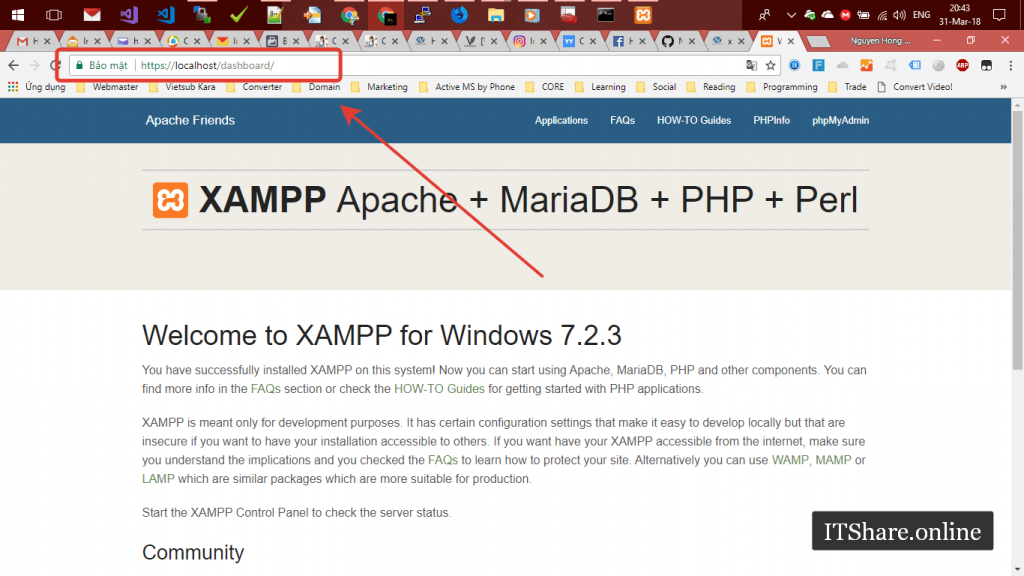
Cài đặt SSL cho Xampp trên Windows – Completed – Welcome to Xampp – DashBoard SSL – localhost
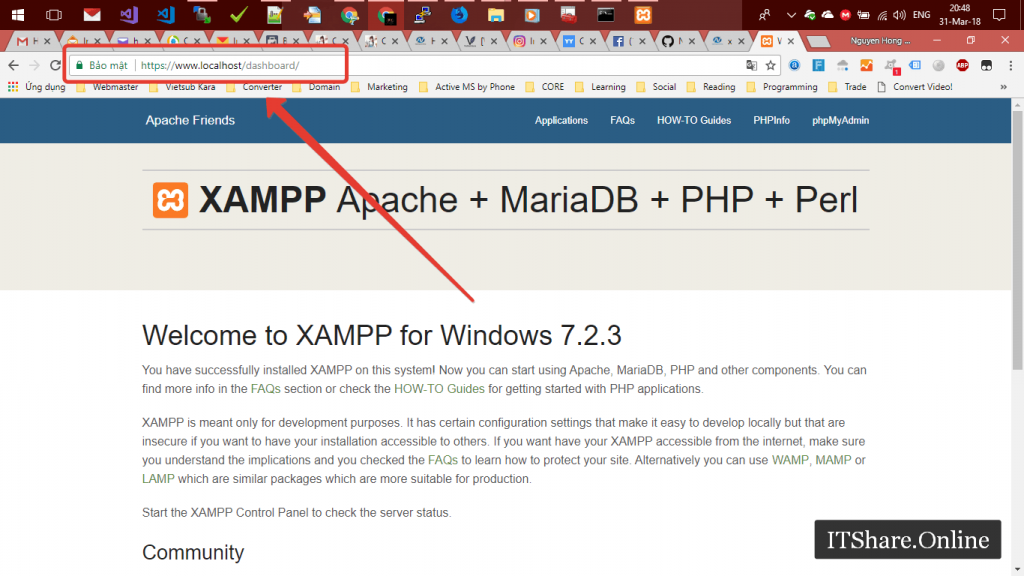
Cài đặt SSL cho Xampp trên Windows – Completed – Welcome to Xampp – DashBoard SSL – SAN www.localhost
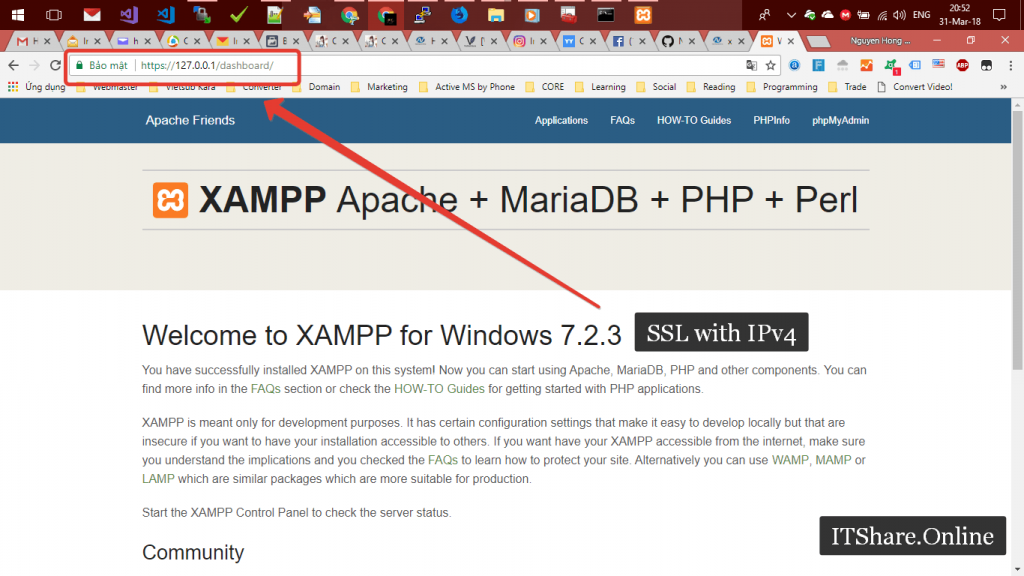
Cài đặt SSL cho Xampp trên Windows – Completed – Welcome to Xampp – DashBoard SSL – IPv4
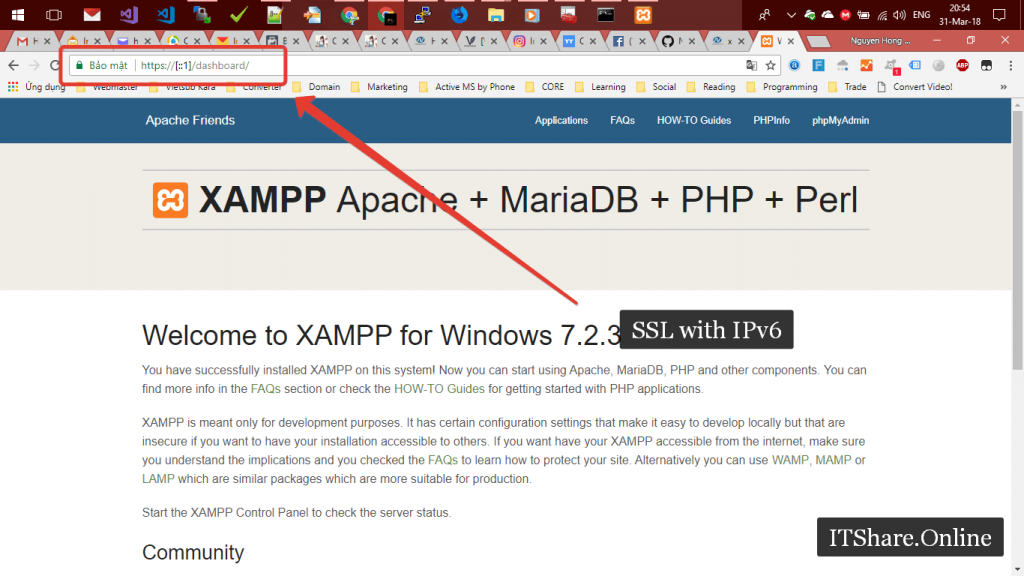
Cài đặt SSL cho Xampp trên Windows – Completed – Welcome to Xampp – DashBoard SSL – IPv6
5. Tạo CSR và chứng thực SSL đồng thời cho nhiều tên miền ảo trong Xampp.
5.1 Trỏ IP cho tên miền ảo
Tìm đến tập tin hosts của Windows tại C:\Windows\System32\drivers\etc.
Mở tập tin hosts này bằng trình biên tập code của bạn dưới quyền Administrators, thêm vào cuối dòng code này:
127.0.2.1 itshare-online.dev www.itshare-online.dev itshare
Nhớ thay lại địa chỉ IP và tên miền ảo của bạn.
Bởi vì máy mình đang có lỗi với IPv6 nên mình chỉ trỏ cho IPv4 ở đây, khi nào fix được mình sẽ update lại bài viết sau. 🙂
Nhớ lưu tập tin lại.
5.2 Tạo tập tin cấu hình SSL mặc định cho tên miền ảo
Tương tự ở trên. Truy cập vào thư mục cài đặt Xamp C\:Packages-DEV\xampp\apache\conf, tạo mới một tập tin openssl-itshare-online.dev.cnf.
Dán vào tập tin openssl-itshare-online.dev.cnf toàn bộ code bên dưới và lưu lại.
HOME = .
#RANDFILE = $ENV::HOME/.rnd
####################################################################
[ req ]
default_bits = 2048
default_keyfile = itshare-online.dev.key.pem
distinguished_name = server_distinguished_name
req_extensions = server_req_extensions
string_mask = utf8only
####################################################################
[ server_distinguished_name ]
countryName = Country Name (2 letter code), nhan Enter de lay ma Quoc Gia mac dinh la
countryName_default = VN
stateOrProvinceName = State or Province Name (full name), nhan Enter de lay Tinh/Quan mac dinh la
stateOrProvinceName_default = Go Vap
localityName = Locality Name (eg, city), nhan Enter de lay Thanh Pho mac dinh la
localityName_default = Ho Chi Minh
organizationName = Organization Name (eg, company), nhan Enter de lay Ten Cong Ty mac dinh la
organizationName_default = ITShare.Online Server, Limited
commonName = Common Name (e.g. server FQDN or YOUR name), nhan Enter de lay ten chung CN mac dinh la
commonName_default = ITShare.Online Development
emailAddress = Email Address, nhan Enter de lay dia chi Email mac dinh la
emailAddress_default = [email protected]
####################################################################
[ server_req_extensions ]
subjectKeyIdentifier = hash
basicConstraints = CA:FALSE
keyUsage = digitalSignature, keyEncipherment
subjectAltName = @alternate_names
nsComment = "OpenSSL Generated Certificate"
####################################################################
[ alternate_names ]
DNS.1 = itshare-online.dev
DNS.2 = www.itshare-online.dev
DNS.3 = itshare
# IPv4
IP.1 = 127.0.2.1
# IPv6
Thật ra nó cũng tương tự như tạo tập tin
openssl-localhost.cnfở trên thôi, chỉ là sửa lại thông tin tên miền và địa chỉ IP.Nhớ thay chứ kẻo quên. 🙂
5.3. Tạo và thực thi tập tin thực thi makecert.bat cho miền ảo
Quay trở lại thư mục C:\Packages-DEV\xampp\apache, và tương tự chúng ta cũng tạo mới một tập tin có tên makecert.itshare-online.dev.bat rồi dán toàn bộ code sau đây vào:
@echo off
set RANDFILE=.rnd
set OPENSSL_CONF=./conf/openssl-itshare-online.dev.cnf
echo.
echo ----- Chuan bi tao tin yeu cau ky chung chi CSR 'itshare-online.dev.csr' cho ten mien itshare-online.dev
echo ----- va khoa bao mat 'itshare-online.dev.key' cua no.
echo.
echo ----- Nhan phim bat ky de bat dau.
echo.
pause
bin\openssl req -newkey rsa:4096 -sha256 -nodes -out itshare-online.dev.csr -outform PEM
bin\openssl rsa -in itshare-online.dev.key.pem -out itshare-online.dev.key
echo.
echo ----- Xong phan tao key va CSR cho ten mien itshare-online.dev.
echo.
echo ----- Nhan phim bat ky de xem va xac nhan thong tin cua file CSR vua tao.
echo.
pause
bin\openssl req -text -noout -verify -in itshare-online.dev.csr
echo.
echo ----- Neu moi thu deu ok thi nhan phim bat ky de tiep tuc.
echo.
pause
echo.
echo ----- Bat dau dung quyen luc cua CA de chung thuc
echo ----- va cap chung chi SSL cho itshare-online.dev va cac SAN cua itshare-online.dev.
echo.
echo ----- Tiep theo ban se nhin thay 2 ket qua tra ve lien tuc nhu sau:
echo.
echo ----- Sign the certificate? [y/n]:
echo.
echo ----- 1 out of 1 certificate requests certified, commit? [y/n]
echo.
echo ----- Ca 2 lan deu go phim y va nhan Enter de xac nhan.
echo.
echo ----- Bay gio thi nhan phim bat ky de tiep tuc qua trinh.
echo.
pause
if not exist index.txt type nul > index.txt
if not exist index.txt.attr type nul > index.txt.attr
if not exist serial.txt type nul > serial.txt
if not exist serial.txt.attr type nul > serial.txt.attr
echo 127000002001> serial.txt
set OPENSSL_CONF=./conf/openssl-ca.cnf
bin\openssl ca -policy signing_policy -extensions signing_req -out itshare-online.dev.pem -infiles itshare-online.dev.csr
echo.
echo ----- CA da xac nhan xong chung chi cua ban.
echo.
echo ----- Nhan phim bat ky de xac nhan lai thong tin co trong chung chi ma CA vua ky.
echo.
pause
bin\openssl x509 -in itshare-online.dev.pem -text -noout
echo.
echo ----- Toi day ma khong thay co loi gi thi xem nhu da thanh cong!
echo.
echo ----- Nhan phim bat ky de bat dau don rac da phat sinh trong qua trinh thuc thi.
echo.
pause
set OPENSSL_CONF=
move /y itshare-online.dev.csr .\conf\ssl.csr
move /y itshare-online.dev.pem .\conf\ssl.pem
move /y itshare-online.dev.key.pem .\conf\ssl.key
move /y itshare-online.dev.key .\conf\ssl.key
if exist .rnd del .rnd
if exist 127000002001.pem del 127000002001.pem
if exist index.txt.attr del index.txt.attr
if exist index.txt.attr.old del index.txt.attr.old
if exist index.txt.old del index.txt.old
if exist index.txt del index.txt
if exist serial.txt.attr.old del serial.txt.attr.old
if exist serial.txt.attr del serial.txt.attr
if exist serial.txt.old del serial.txt.old
if exist serial.txt del serial.txt
echo.
echo ----- Chung chi SSL cua ban da duoc tao - Your certificate was created.
echo.
echo ----- Chung Chi SSL cua ban da duoc chung thuc va cap phat boi CA - The certificate was provided by CA.
echo.
echo ----- ITShare.Online Channel - Online sharing channel on information technology.
echo.
pause
Nhớ thay số serial ở dòng 51 và dòng 79, sau đó lưu là và chạy như đối với
makecert.localhost.batở trên.Các bước khá tương tự nên mình không post ra đây luôn tránh loãng bài, các bạn cứ làm tương tự nhé.
Sau khi chạy xong chúng ta sẽ tiến hành bước kế tiếp bên dưới.
5.4 Cấu hình lại cho tập tin httpd-vhosts.conf và httpd-ssl.conf
5.4.1 Tập tin httpd-vhosts.conf
Thêm vào tập tin httpd-vhosts.conf đoạn cấu hình cho tên miền itshare-online.dev.
<VirtualHost 127.0.2.1:80>
ServerAdmin [email protected]
DocumentRoot "C:/Users/hongtam/MEGA/WWW-DEV/itshare-online.dev"
ServerName itshare-online.dev
ServerAlias www.itshare-online.dev itshare
ErrorLog "logs/itshare-online.dev-error.log"
CustomLog "logs/itshare-online.dev-access.log" common
</VirtualHost>
Và chúng ta có tập tin httpd-vhosts.conf hoàn chỉnh tương tự như sau:
<VirtualHost *:80>
ServerAdmin webmaster@localhost
DocumentRoot "C:/Packages-DEV/xampp/htdocs"
ServerName localhost
ServerAlias www.localhost
ErrorLog "logs/localhost-error.log"
CustomLog "logs/localhost-access.log" common
</VirtualHost>
<VirtualHost 127.0.2.1:80>
ServerAdmin [email protected]
DocumentRoot "C:/Users/hongtam/MEGA/WWW-DEV/itshare-online.dev"
ServerName itshare-online.dev
ServerAlias www.itshare-online.dev itshare
ErrorLog "logs/itshare-online.dev-error.log"
CustomLog "logs/itshare-online.dev-access.log" common
</VirtualHost>
5.4.2 Tập tin httpd-ssl.conf
Thêm vào tập tin httpd-ssl.conf đoạn cấu hình cho tên miền itshare-online.dev:
<VirtualHost 127.0.2.1:443>
DocumentRoot "C:/Users/hongtam/MEGA/WWW-DEV/itshare-online.dev"
ServerName itshare-online.dev
ServerAlias www.itshare-online.dev itshare
ServerAdmin [email protected]
ErrorLog "C:/Packages-DEV/xampp/apache/logs/itshare-online.dev-error.log"
TransferLog "C:/Packages-DEV/xampp/apache/logs/itshare-online.dev-access.log"
SSLEngine on
SSLCertificateFile "conf/ssl.pem/itshare-online.dev.pem"
SSLCertificateKeyFile "conf/ssl.key/itshare-online.dev.key"
SSLCACertificatePath "C:/Packages-DEV/xampp/apache/conf/ssl.ca"
SSLCACertificateFile "C:/Packages-DEV/xampp/apache/conf/ssl.ca/cacert.pem"
<FilesMatch "\.(cgi|shtml|phtml|php)$">
SSLOptions +StdEnvVars
</FilesMatch>
<Directory "C:/Packages-DEV/xampp/apache/cgi-bin">
SSLOptions +StdEnvVars
</Directory>
BrowserMatch "MSIE [2-5]" \
nokeepalive ssl-unclean-shutdown \
downgrade-1.0 force-response-1.0
CustomLog "C:/Packages-DEV/xampp/apache/logs/ssl_request_itshare-online.dev.log" \
"%t %h %{SSL_PROTOCOL}x %{SSL_CIPHER}x \"%r\" %b"
</VirtualHost>
Nội dung tập tin httpd-ssl.conf hoàn chỉnh:
Listen 443
SSLCipherSuite HIGH:MEDIUM:!MD5:!RC4:!3DES
SSLProxyCipherSuite HIGH:MEDIUM:!MD5:!RC4:!3DES
SSLHonorCipherOrder on
SSLProtocol all -SSLv3
SSLProxyProtocol all -SSLv3
SSLPassPhraseDialog builtin
SSLSessionCache "shmcb:C:/Packages-DEV/xampp/apache/logs/ssl_scache(512000)"
SSLSessionCacheTimeout 300
<VirtualHost *:443>
DocumentRoot "C:/Packages-DEV/xampp/htdocs"
ServerName localhost
ServerAlias www.localhost
ServerAdmin webmaster@localhost
ErrorLog "C:/Packages-DEV/xampp/apache/logs/localhost-error.log"
TransferLog "C:/Packages-DEV/xampp/apache/logs/localhost-access.log"
SSLEngine on
SSLCertificateFile "conf/ssl.pem/localhost.pem"
SSLCertificateKeyFile "conf/ssl.key/localhost.key"
SSLCACertificatePath "C:/Packages-DEV/xampp/apache/conf/ssl.ca"
SSLCACertificateFile "C:/Packages-DEV/xampp/apache/conf/ssl.ca/cacert.pem"
<FilesMatch "\.(cgi|shtml|phtml|php)$">
SSLOptions +StdEnvVars
</FilesMatch>
<Directory "C:/Packages-DEV/xampp/apache/cgi-bin">
SSLOptions +StdEnvVars
</Directory>
BrowserMatch "MSIE [2-5]" \
nokeepalive ssl-unclean-shutdown \
downgrade-1.0 force-response-1.0
CustomLog "C:/Packages-DEV/xampp/apache/logs/ssl_request_localhost.log" \
"%t %h %{SSL_PROTOCOL}x %{SSL_CIPHER}x \"%r\" %b"
</VirtualHost>
<VirtualHost 127.0.2.1:443>
DocumentRoot "C:/Users/hongtam/MEGA/WWW-DEV/itshare-online.dev"
ServerName itshare-online.dev
ServerAlias www.itshare-online.dev itshare
ServerAdmin [email protected]
ErrorLog "C:/Packages-DEV/xampp/apache/logs/itshare-online.dev-error.log"
TransferLog "C:/Packages-DEV/xampp/apache/logs/itshare-online.dev-access.log"
SSLEngine on
SSLCertificateFile "conf/ssl.pem/itshare-online.dev.pem"
SSLCertificateKeyFile "conf/ssl.key/itshare-online.dev.key"
SSLCACertificatePath "C:/Packages-DEV/xampp/apache/conf/ssl.ca"
SSLCACertificateFile "C:/Packages-DEV/xampp/apache/conf/ssl.ca/cacert.pem"
<FilesMatch "\.(cgi|shtml|phtml|php)$">
SSLOptions +StdEnvVars
</FilesMatch>
<Directory "C:/Packages-DEV/xampp/apache/cgi-bin">
SSLOptions +StdEnvVars
</Directory>
BrowserMatch "MSIE \[2-5\]" \
nokeepalive ssl-unclean-shutdown \
downgrade-1.0 force-response-1.0
CustomLog "C:/Packages-DEV/xampp/apache/logs/ssl_request_itshare-online.dev.log" \
"%t %h %{SSL_PROTOCOL}x %{SSL_CIPHER}x \"%r\" %b"
</VirtualHost>
Lưu ý ở chỗ này, trong block
<VirtualHost 127.0.2.1:443>và<VirtualHost 127.0.2.1:80>của tên miền ảo mà chúng ta thêm, không thể dùng ký tự đại diện:[port]như miền đặc biệtlocalhostmà phải chỉ định đúng IP đã trỏ trong tập tinhosts, IP của mình ở đây là127.0.2.1thì chứng chỉ mới có hiệu lực với IP.Nếu các bạn dùng ký tự đại diện là dấu
*để trỏ thì chứng chỉ chỉ có hiệu lực đối với tên miền ảo và SAN của nó mà thôi, còn truy cập bằng IP thì lại lỗi chứng chỉ.Chú ý: Dòng
DocumentRoot "C:/Users/hongtam/MEGA/WWW-DEV/itshare-online.dev". Mình không dùng thư mục Roothtdocsmặc định của xampp mà dùngmod_userdirtạo thư mục web riêng, đồng bộ với MEGA để tự động backup code online, khỏi lo mất code hoặc lỗi cái gì cài lại máy là mệt vật vờ. =)Mọi người không dùng
mod_userdir, cứ tạo một thư mục root cho tên miền ảo vừa xây dựng tạiC:/Packages-DEV/xampp/htdocslà được. Cụ thể làC:/Packages-DEV/xampp/htdocs/itshare-online.devrồi ném vào đó một tập tin html ví dụ để kiểm tra chứng chỉ. Của mình thì đã có sẵn nội dung rồi.
Lưu tất cả lại sau đó khởi động lại Xampp và kiểm tra thành quả.
5.5 Kiểm tra kết quả
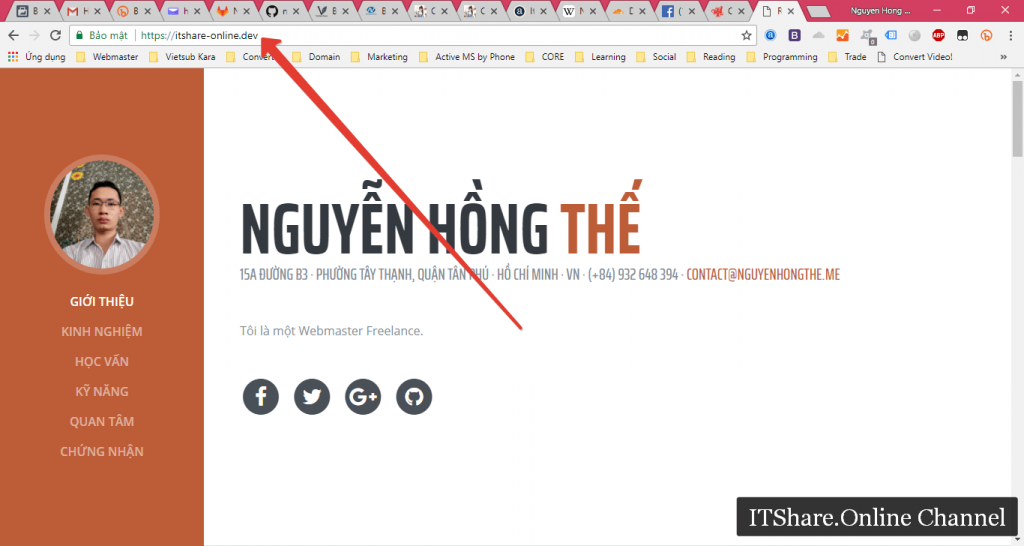
Cài đặt SSL cho Xampp trên Windows – Completed – itshare-online.dev
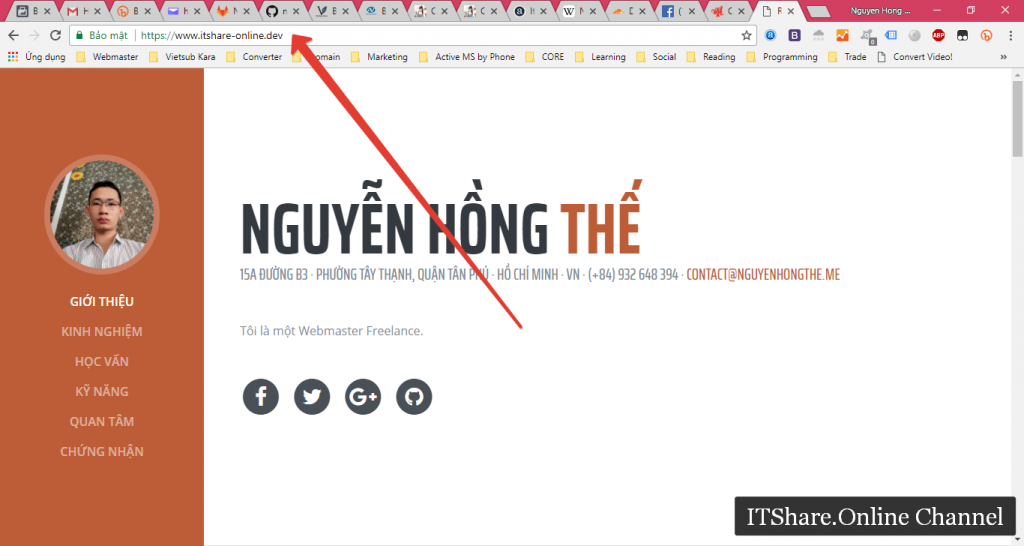
Cài đặt SSL cho Xampp trên Windows – Completed – www.itshare-online.dev
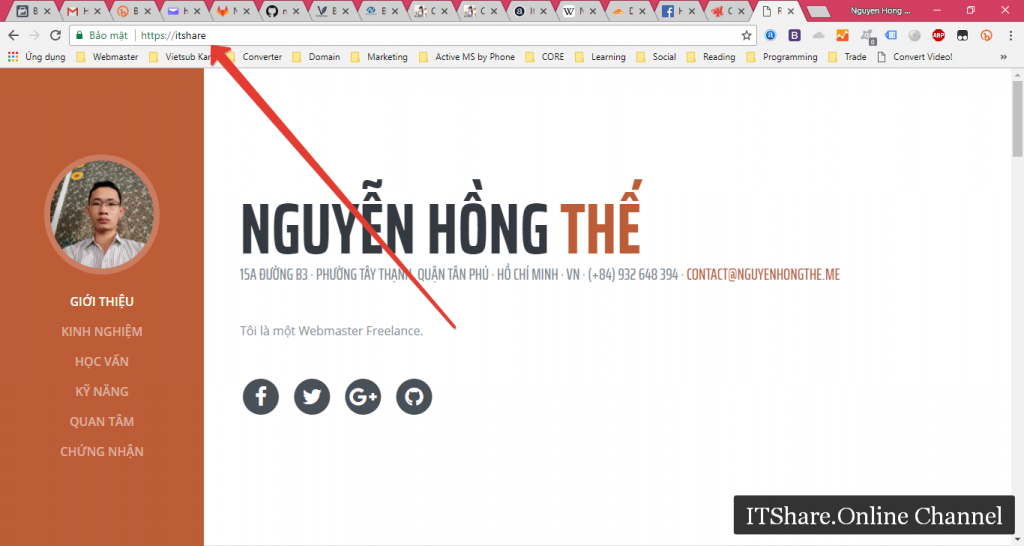
Cài đặt SSL cho Xampp trên Windows – Completed – itshare
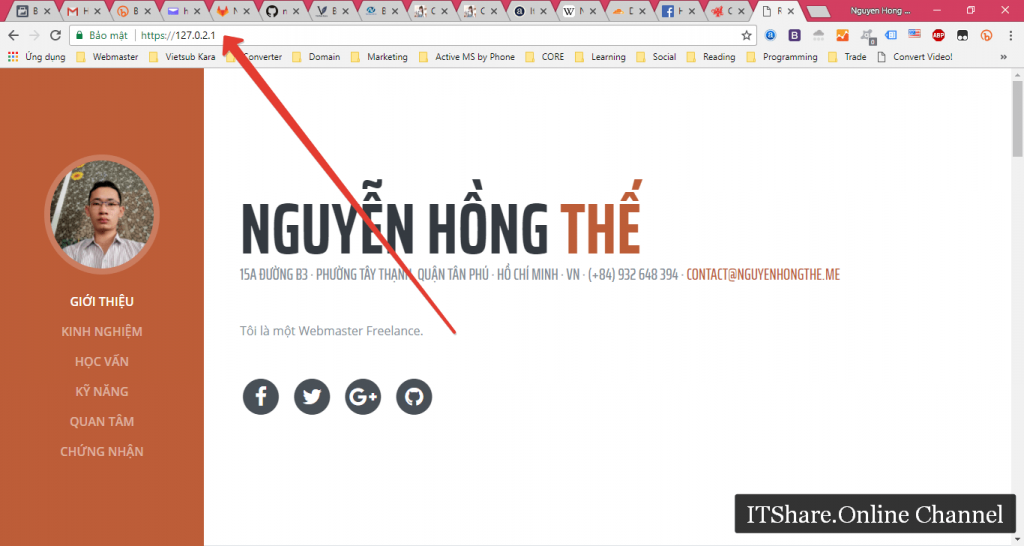
Cài đặt SSL cho Xampp trên Windows – Completed – 127.0.2.1
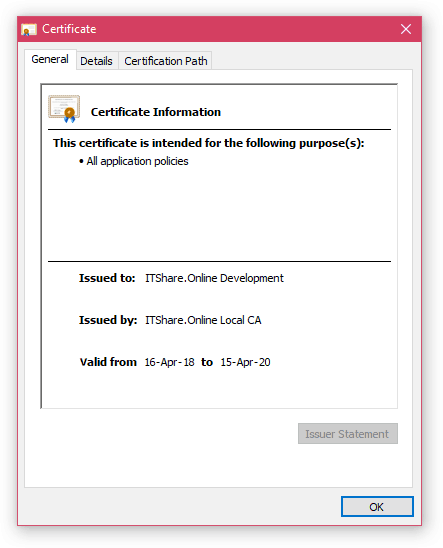
Cài đặt SSL cho Xampp trên Windows – Completed – Checking – ITShare.Online Development
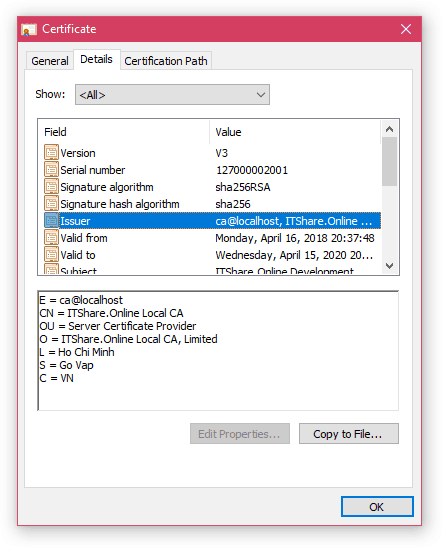
Cài đặt SSL cho Xampp trên Windows – Completed – Checking – ITShare.Online Development
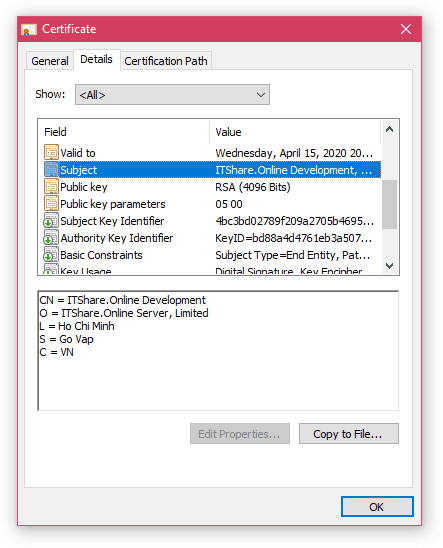
Cài đặt SSL cho Xampp trên Windows – Completed – Checking – ITShare.Online Development
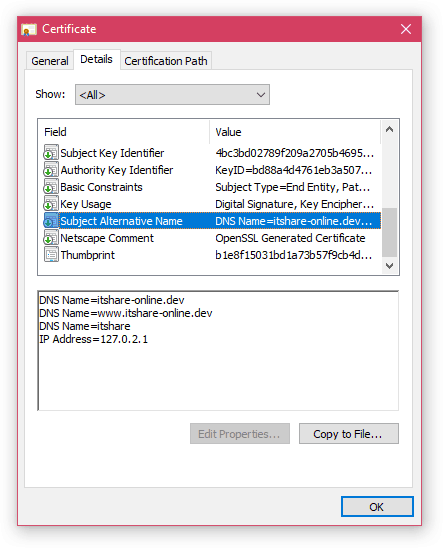
Cài đặt SSL cho Xampp trên Windows – Completed – Checking – ITShare.Online Development
6. Tổng kết quá trình cài đặt SSL cho Xampp trên Windows.
Nhìn vào tổng thể thì thấy dài dòng rườm rà, thật ra cũng chỉ vài bước đơn giản mà thôi. Chủ yếu mình trình bày từng bước cho những người mới dễ thấy.
Tóm gọn, việc cài đặt SSL cho Xampp trên Windows chỉ gồm hai phần chính, đầu tiên đăng ký trở thành CA, sau đó là dùng CA để cấp phát chứng chỉ cho tên miền.
Sau này muốn thêm tên miền thì cứ việc copy tập tin cũ sau đó đổi lại tên miền , IP và số serial là được, mà IP chỉ dành cho mục đích phát triển cho những ai thực sự cần. Nếu không cần thiết thì cứ bỏ phần IP trong chứng chỉ đi, chỉ trỏ trong tập tin hosts là được.
Để dễ dàng hơn trong việc cấp phát lại chứng chỉ thì mỗi tên miền mọi người nên tạo một tập tin cấu hình (.cnf) và thực thi (.bat) riêng như ở trên. Nếu không thì cứ dồn chung vào một tập tin cho gọn nếu các bạn hiểu mình đang làm gì.
Với lại theo kỹ thuật ngày càng phát triển thì bài viết này rất nhanh sẽ lỗi thời và không còn dùng được. Mọi người nếu làm theo mà không được thì báo lại, mình sẽ tranh thủ cập nhật kỹ thuật mới.
Bài viết chắc chắn sẽ có phần thiếu sót, có vấn đề gì thì mọi người cứ việc comment bên dưới, chúng ta sẽ cùng nhau giải quyết nó.
SAI SÓT THƯỜNG GẶP
Qua quá trình hỗ trợ khi các bạn báo lỗi thì mình thấy phần lớn các bạn đều làm sai ở 3 nơi:
– Thứ nhất: Mình cài đặt xampp ở thư mục
C:\Packages-DEV\xampp, còn các bạn lại cài đặt ở thư mục khác. Khi copy các file cấu hình của mình về các bạn quên sửa lại mà vẫn đề nguyên văn.– Thứ hai: Không để ý đến sự đồng nhất và chính xác của số seri trong tập tin thực thi
.batcủa miền cần tạo chứng chỉ (Xuất hiện trên 2 dòng 51 và 79 ở 3 vị trí).– Thứ ba: Khi chạy tập tin thực thi
.batcủa miền cần tạo chứng chỉ, không phải lúc nào cũng nhấn Enter trên cửa sổ CMD, có 2 vị trí cần nhấn phímysau đó mới nhấn Enter. Còn việc nhấnyở đâu thì mọi người chịu khó đọc trên CMD mình có chú thích trực tiếp trên đó rồi.